Acer EXTENSA 7620, EXTENSA 4430, EXTENSA 5635ZG, EXTENSA-7420, EXTENSA 7620Z User Manual [sv]
...Page 1
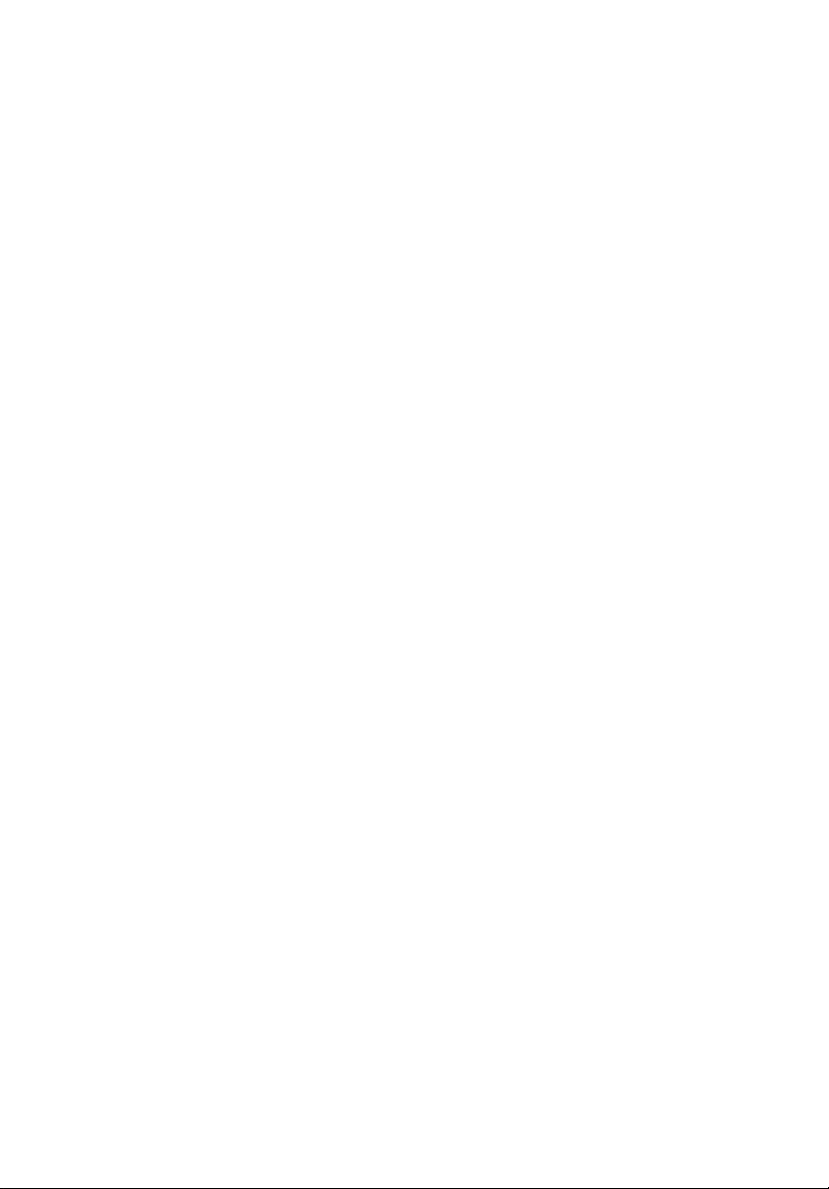
Extensa-serien
Allmän användarguide
Page 2
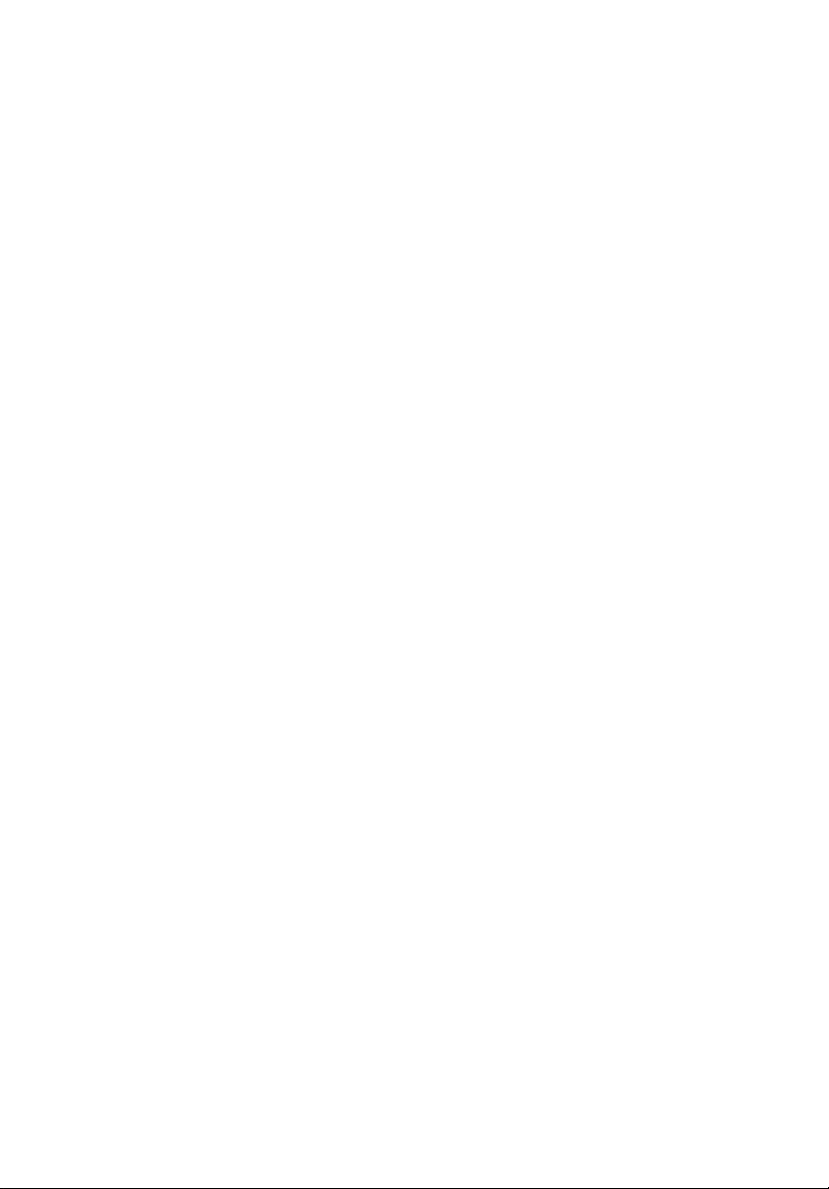
Copyright © 2009. Acer Incorporated.
Med ensamrätt.
Extensa-serien – bärbar dator
Modellnummer: ___________________________________
Serienummer: _____________________________________
Inköpsdatum: _____________________________________
Inköpsställe: _______________________________________
Page 3
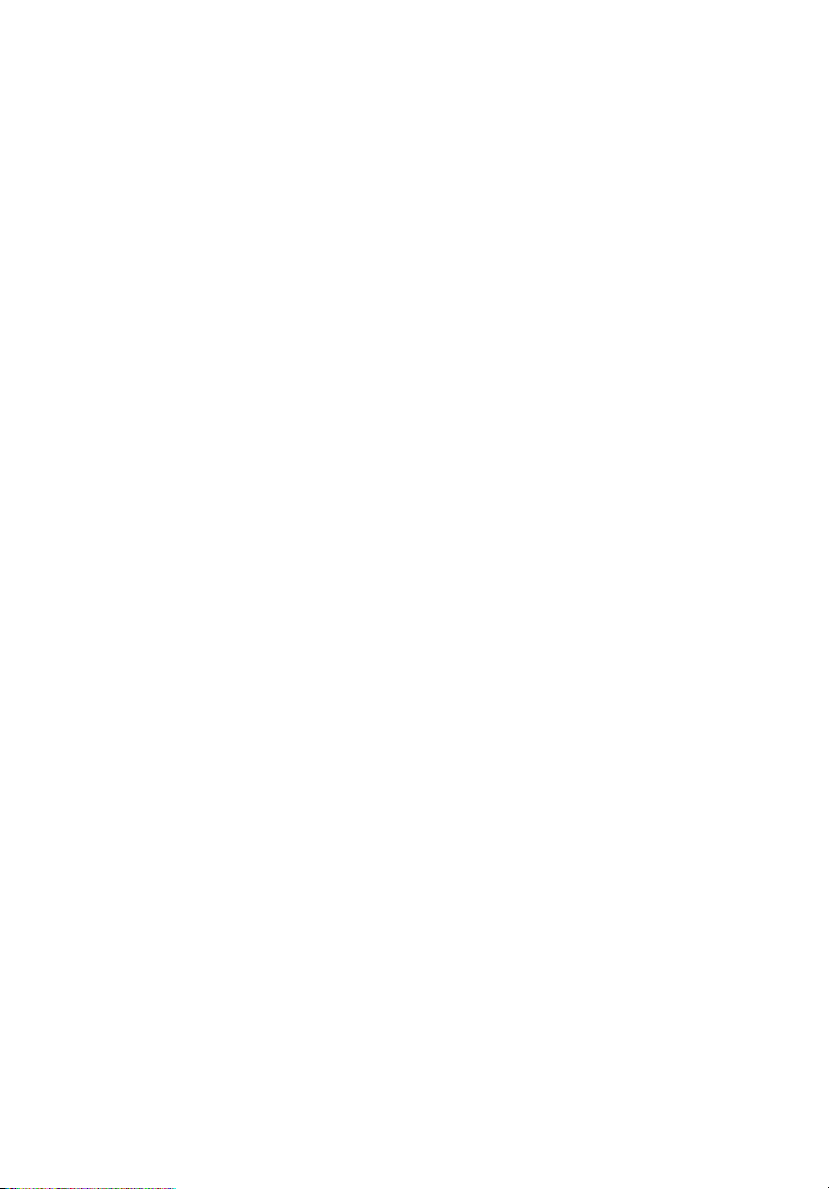
Information för din säkerhet och komfort
Säkerhetsinstruktioner
Läs dessa instruktioner noggrant. Spara dokumentet för framtida referens.
Uppmärksamma alla varningar och instruktioner som markerats på produkten.
Slå av produkten före rengöring
Koppla ur nätströmssladden ur vägguttaget innan du rengör den. Använd inte
rengöringsmedel i vätske- eller sprayform. Använd en lätt fuktad duk för
rengöring.
FÖRSIKTIGHETSANVISNINGAR om att bryta strömmen med
väggkontakten
Observera följande riktlinjer när du slår på och bryter strömmen till
nätaggregatet:
Installera nätaggregatet innan du ansluter nätsladden till elnätuttaget.
Koppla ur nätsladden innan du tar ut nätaggregatet ur datorn.
Om datorn drivs av fler än en energikälla måste du koppla från strömmen från
systemet genom att koppla ur alla strömsladdar från energikällorna.
FÖRSIKTIGHETSANVISNINGAR angående tillgänglighet
Försäkra dig om att du ansluter enhetens nätsladd till ett lättillgängligt eluttag
som sitter placerat så nära enhetens användare som möjligt. Försäkra dig om att
koppla ur nätsladden från eluttaget när du vill bryta strömmen till
utrustningen.
iii
VAR FÖRSIKTIG med medföljande attrappkort (endast för vissa
modeller)
Datorn levereras med attrapper av plast i kortplatserna. Attrapperna är avsedda
att skydda oanvända kortplatser från damm, metallföremål och andra partiklar.
Spara kortattrapperna för användning när inga kort finns i platserna.
FÖRSIKTIGHET vid lyssning
Följ instruktionerna nedan för att skydda din hörsel.
• Höj volymen gradvis tills du hör klart och bekvämt.
• Öka inte volymen efter det att dina öron har anpassat sig.
• Lyssna inte på musik med för hög volym under längre perioder.
• Öka inte volymen för att utestänga oljud i omgivningen.
• Sänk volymen om du inte hör människor som talar nära dig.
Page 4
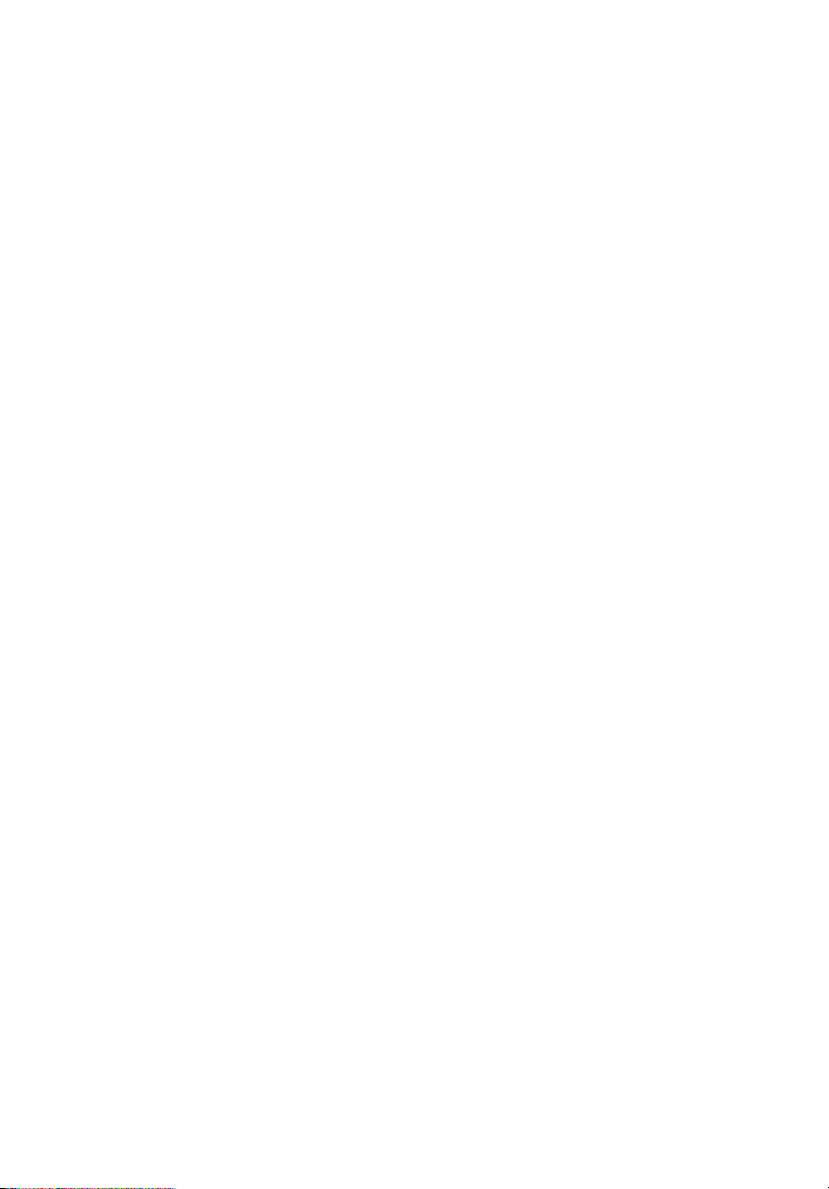
iv
Varningar
• Använd inte denna produkt nära vatten.
• Placera inte denna produkt på en instabil vagn, ställ, eller bord. Produkten
kan falla med allvarliga skador som följd.
• För att produkten ska fungera ordentligt och inte överhettas har den
försetts med ventilationsöppningar. Dessa öppningar får ej blockeras eller
täckas över. Öppningarna får inte blockeras genom att ställa enheten på
en säng, soffa, matta, eller annat liknande underlag. Denna produkt får
inte placeras nära eller över ett värmeelement eller värmeregistrerare, eller
i en inbyggd installation om det inte finns ordentlig ventilation.
• Tryck aldrig in föremål av någon form in i produkten genom öppningarna
eftersom de kan komma i kontakt med farliga strömförande punkter eller
orsaka kortslutning hos vissa delar vilket kan resultera i brand eller
elchock. Spill aldrig ut någon form av vätska över produkten.
• Placera inte produkten på ett vibrerande underlag för att undvika skador
på invändiga komponenter och förhindra batteriläckage.
• Använd den aldrig när du idrottar, tränar eller i andra vibrerande miljöer
eftersom det kan medföra oväntad kortslutning eller skada
rotorenheterna, hårddisken, den optiska läsenheten samt risk för att
exponeras för litiumjonbatteriet.
• Undersidan, områdena kring ventilationsöppningarna och nätadaptern
kan bli heta. Låt dem inte komma i kontakt med huden eller kroppen för
att undvika skada.
• Enheten och dess tillbehör kan innehålla smådelar. Håll dem utom räckhåll
för små barn.
Använda ström
• Denna produkt skall drivas med samma strömtyp som anges på
märkningsetiketten. Om du inte är säker på vilken strömtyp som finns i
eluttagen bör du konsultera din återförsäljare eller ditt lokala
energiföretag.
• Låt ingenting vila mot nätsladden. Placera inte produkten så att människor
kan gå på kabeln.
• Om en förlängningssladd används, se då till att den totala strömstyrkan
(ampere) som går in i sladden inte överstiger den strömstyrka som är
avsedd för förlängningssladden. Se dessutom till att den sammanlagda
strömstyrkan för alla produkter som anslutits till vägguttaget inte
överstiger säkringens maximala toleransvärde.
• Överbelasta inte ett eluttag, grenuttag eller kontakter genom att ansluta
för många enheter. Hela systemet får inte överskrida 80% av
förgreningsledningens kretsklassning. Om grenuttag används bör
belastningen inte överskrida 80% av grenuttagets ineffektsklassning.
• Produktens nätadapter är utrustad med en jordad kontakt med tre trådar.
Kontakten passar bara i ett jordat eluttag. Se till att eluttaget är ordentligt
jordat innan du sätter i nätadapterns kontakt. Sätt inte i kontakten i ett
eluttag som inte är jordat. Kontakta din elektriker om du vill ha
information.
Page 5
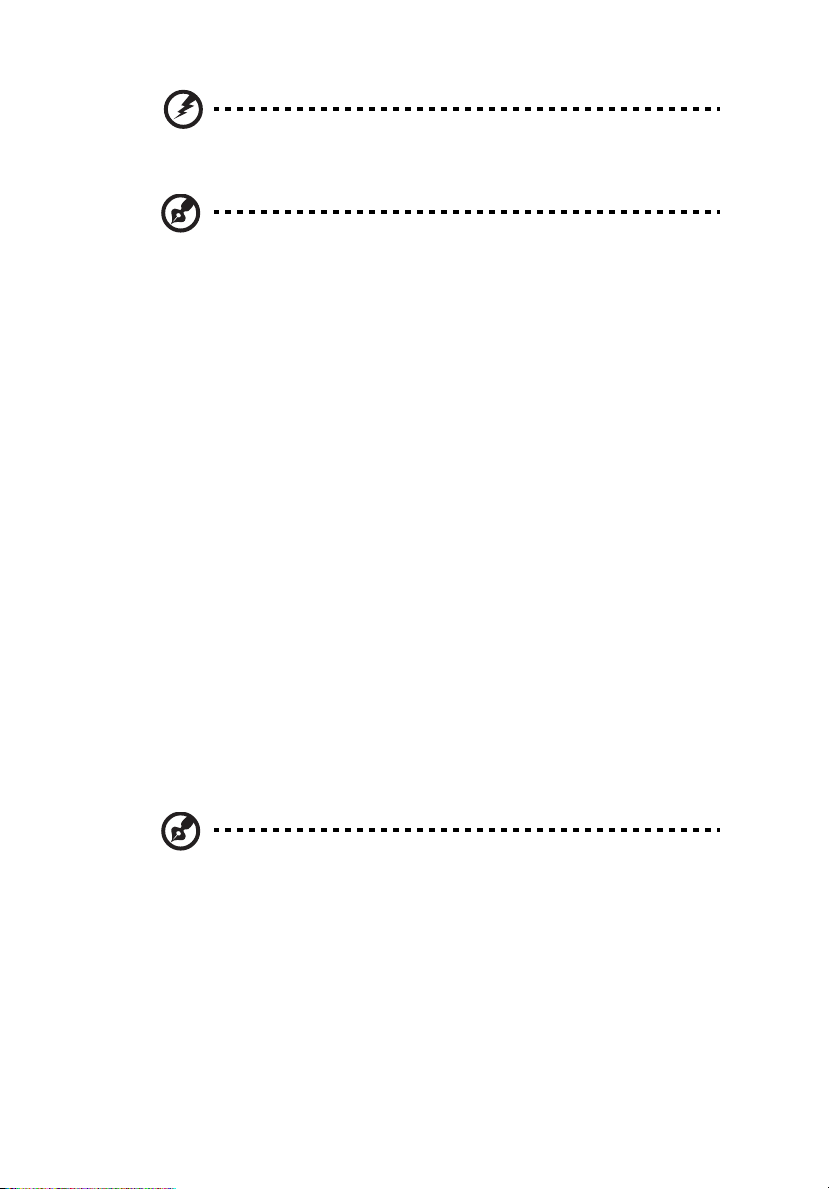
Varning! Jordningsstiftet är en säkerhetsfunktion. Användning av
ett eluttag som inte är ordentligt jordat kan resultera i elektriska
stötar och/eller skador.
Obs: Jordningsstiftet ger även bra skydd mot oväntade störningar
från andra elektriska enheter i närheten som kan störa
produktens prestanda.
• Systemet kan drivas med flera olika spänningar; 100 till 120 volt eller 220
till 240 volt, växelström. Den medföljande nätsladden uppfyller tillämpliga
lokala bestämmelser för användning i det land eller den region som
systemet köptes. Nätsladdar som ska användas i andra länder/regioner
måste följa tillämpliga bestämmelser i landet/regionen i fråga. Kontakta
en auktoriserad återförsäljare eller tjänsteleverantör för mer information
om lokala bestämmelser för nätsladdar.
Produktservice
Försök inte att laga produkten själv- Om du öppnar eller tar bort delar kan du
utsätta dig själv för farliga strömförande punkter eller andra risker.
Allt underhåll bör skötas av kvalificerad servicepersonal.
Koppla ur denna produkt ur vägguttaget och lämna den till kvalificerad
servicepersonal i följande fall:
• När väggkontakten eller nätsladden är skadad eller klämd.
• Om vätska har spillts in i produkten.
• Om produkten har utsatts för regn eller vatten.
• Om produkten har tappats eller höljet har skadats.
• Om produkten tydligt börjar uppföra sig annorlunda än tidigare tyder det
på att den behöver servas.
• Om produkten inte fungerar normalt även om
användningsinstruktionerna följs.
v
Obs: Justera bara de kontroller som nämns i
användarinstruktionerna eftersom felaktig justering av andra
kontroller kan medföra att skada och ofta kräva ett större
reparationsarbete av en kvalificerad tekniker för att återföra
produkten till normalskick.
Page 6
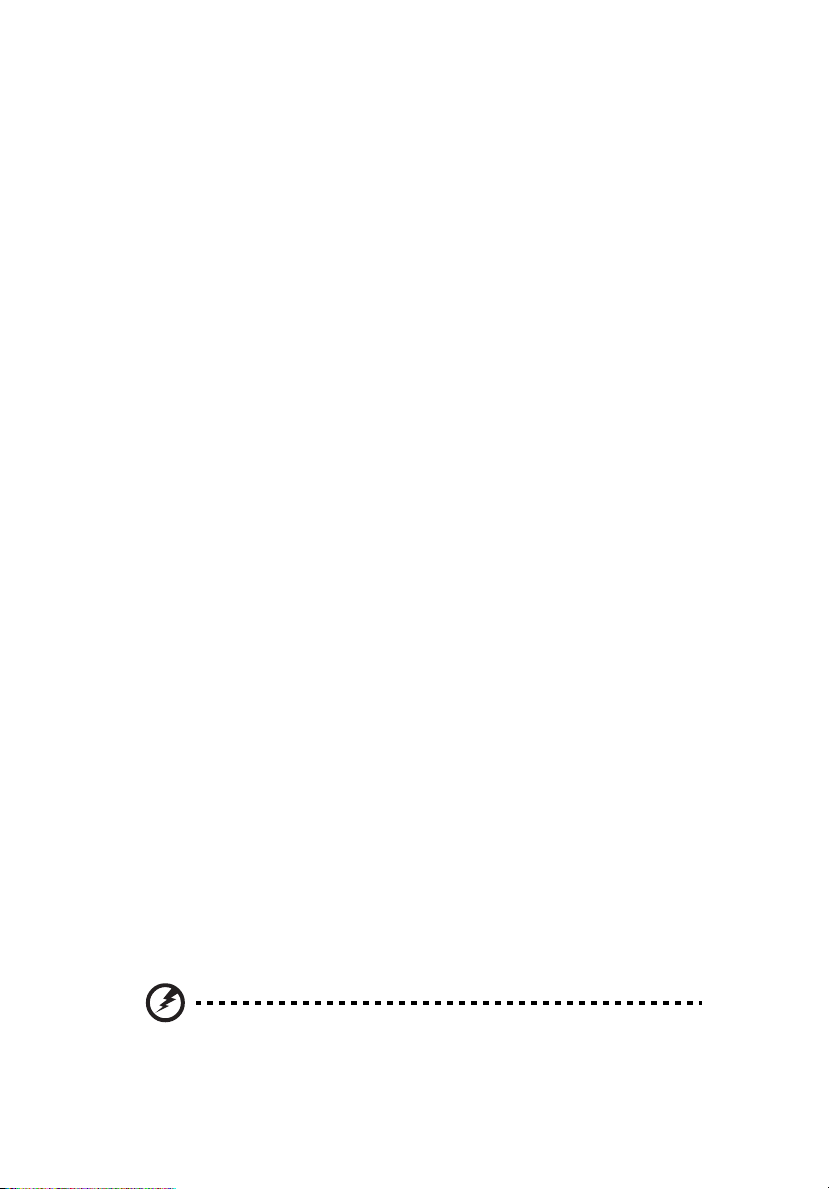
vi
Riktlinjer för säker batterianvändnng
I den här bärbara datorn används ett litiumjonbatteri. Använd den inte i en
fuktig, våt eller korrosiv miljö. Ställ, förvara eller lämna aldrig produkten på
eller i närheten av en värmekälla, på en plats med hög temperatur, i starkt
direkt solljus, i en mikrovågsugn eller i en trycksatt behållare och utsätt den inte
för temperaturer över 60 °C (140 °F). Om du inte följer de här riktlinjerna kan
batteriet läcka syra, bli hett, explodera eller antändas och orsaka person- och/
eller egendomsskador. Du får inte sticka hål på, öppna eller demontera
batteriet. Om batteriet läcker och du kommer i kontakt med vätskan bör du
skölja noggrant med vatten och söka läkarhjälp omedelbart. Av säkerhetsskäl
och för att förlänga batteriets livslängd sker ingen laddning i temperaturer
under 0 °C (32 °F) eller över 40 °C (104 °F).
Total prestanda hos ett nytt batteri uppnås först efter två eller tre fullständiga
laddnings- och urladdningscykler. Det går att ladda och ladda ur batteriet
hundratals gånger men det slits ut efter lång användning. När driftstiden blir
märkbart kortare än normalt köper du ett nytt batteri. Använd bara de
godkända batterierna och ladda bara batteriet med de godkända laddare som
är avsedda för den här enheten.
Använd bara batteriet för avsedda ändamål. Använd aldrig en skadad laddare
eller ett skadat batteri. Kortslut inte batteriet. Oavsiktlig kortslutning kan
inträffa om ett metallobjekt, t.ex. ett mynt, gem eller penna, orsakar
direktanslutning mellan batteriets positiva (+) och negativa (-) pol. (De ser ut
som metallband på batteriet.) Det kan hända om du exempelvis har ett
extrabatteri i fickan eller väskan. Om polerna kortsluts kan det orsaka skador på
batteriet eller den anslutna produkten.
Batteriets kapacitet och livslängd minskas om batteriet lämnas på varma eller
kalla platser, t.ex. en stängd bil under sommar eller vinter. Försök alltid förvara
batteriet i temperaturer mellan 15 °C och 25 °C (59 °F och 77 °F). En enhet med
ett varmt eller kallt batteri kan sluta att fungera temporärt, även om batteriet
är fulladdat. Batteriets prestanda är särskilt begränsad i temperaturer som är en
bra bit under fryspunkten.
Kasta inte batterier i öppen eld eftersom de kan explodera. Batterierna kan
även explodera om de skadas. Kassera batterier enligt lokala föreskrifter.
Återvinn dem om så är möjligt. Släng dem inte i hushållssoporna.
Trådlösa enheter kan vara känsliga för störningar från batteriet, vilket kan
påverka prestandan.
Byta batteri
Denna bärbara dator i serien använder ett litiumbatteri. Ersätt batteriet med
samma typ som levererades med produkten. Om du använder ett annat batteri
kan det finnas risk för brand eller explosion.
Varning! Batterier kan explodera om de inte hanteras på riktigt
sätt. Ta inte isär dem eller släng dem i elden. Håll dem på avstånd
från barn. Följ lokala föreskrifter när du kasserar begagnade
batterier.
Page 7
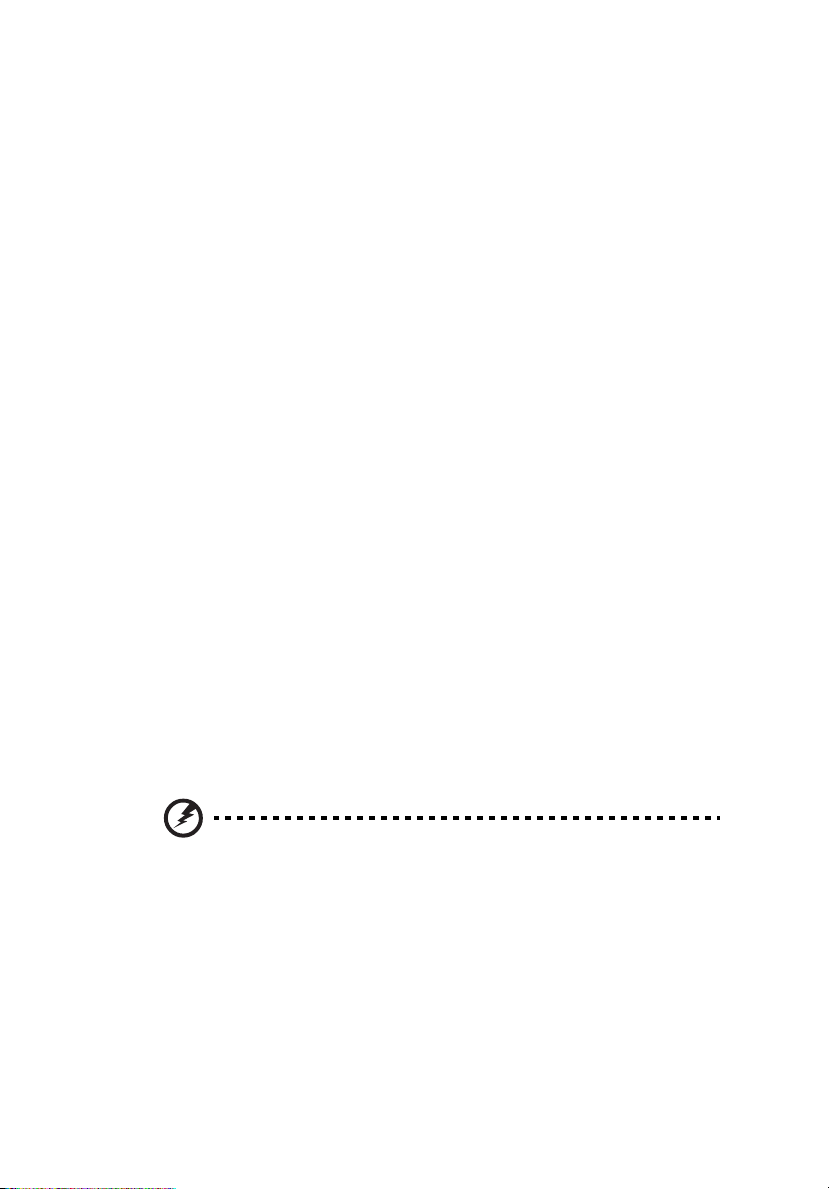
vii
Försiktighetsanvisning för optiska skivenheter (endast för vissa modeller)
Varning: Denna enhet innehåller laserteknik och klassificeras som en “ KLASS 1
LASERPRODUKT.” Kontakta närmaste AUKTORISERADE servicecenter om
problem uppstår med enheten. Försök inte att öppna höljet och undvik direkt
exponering för laserstrålen.
KLASS 1 LASERPRODUKT
VARNING: OSYNLIG LASERSTRÅLNING NÄR DENNA DEL ÄR ÖPPEN. UNDVIK ATT
UTSÄTTA DIG FÖR STRÅLEN.
APPAREIL A LASER DE CLASSE 1 PRODUIT
LASERATTENTION: RADIATION DU FAISCEAU LASER INVISIBLE EN CAS
D’OUVERTURE. EVITTER TOUTE EXPOSITION AUX RAYONS.
LUOKAN 1 LASERLAITE LASER KLASSE 1
VORSICHT: UNSICHTBARE LASERSTRAHLUNG, WENN ABDECKUNG GEÖFFNET
NICHT DEM STRAHLL AUSSETZEN.
PRODUCTO LÁSER DE LA CLASE I
ADVERTENCIA: RADIACIÓN LÁSER INVISIBLE AL SER ABIERTO. EVITE EXPONERSE
A LOS RAYOS.
ADVARSEL: LASERSTRÅLING VEDÅBNING SE IKKE IND I STRÅLEN.
VARO! LAVATTAESSA OLET ALTTINA LASERSÅTEILYLLE.
VARNING: LASERSTRÅLNING NÅR DENNA DEL ÅR ÖPPNAD ÅLÅ TUIJOTA
SÅTEESEENSTIRRA EJ IN I STRÅLEN.
VARNING: LASERSTRÅLNING NAR DENNA DEL ÅR ÖPPNADSTIRRA EJ IN I
STRÅLEN.
ADVARSEL: LASERSTRÅLING NAR DEKSEL ÅPNESSTIRR IKKE INN I STRÅLEN.
Säkerhet för telefonlinje
• Koppla alltid ur alla telefonkablar från vägguttaget före service eller
isärtagning av utrustningen.
• Undvik att ansluta datorn till telefonnätet (utom via trådlös anslutning)
under åskväder. Risk finns för elchock på grund av blixtnedslag.
Varning! Av säkerhetsskäl ska du inte använda ej kompatibla
delar vid tillägg eller byte av komponenter. Kontakta din
återförsäljare om inköpsalternativ.
Anslutning till ett kabelförgreningssystem ska göras genom en galvanisk
isolator.
Page 8
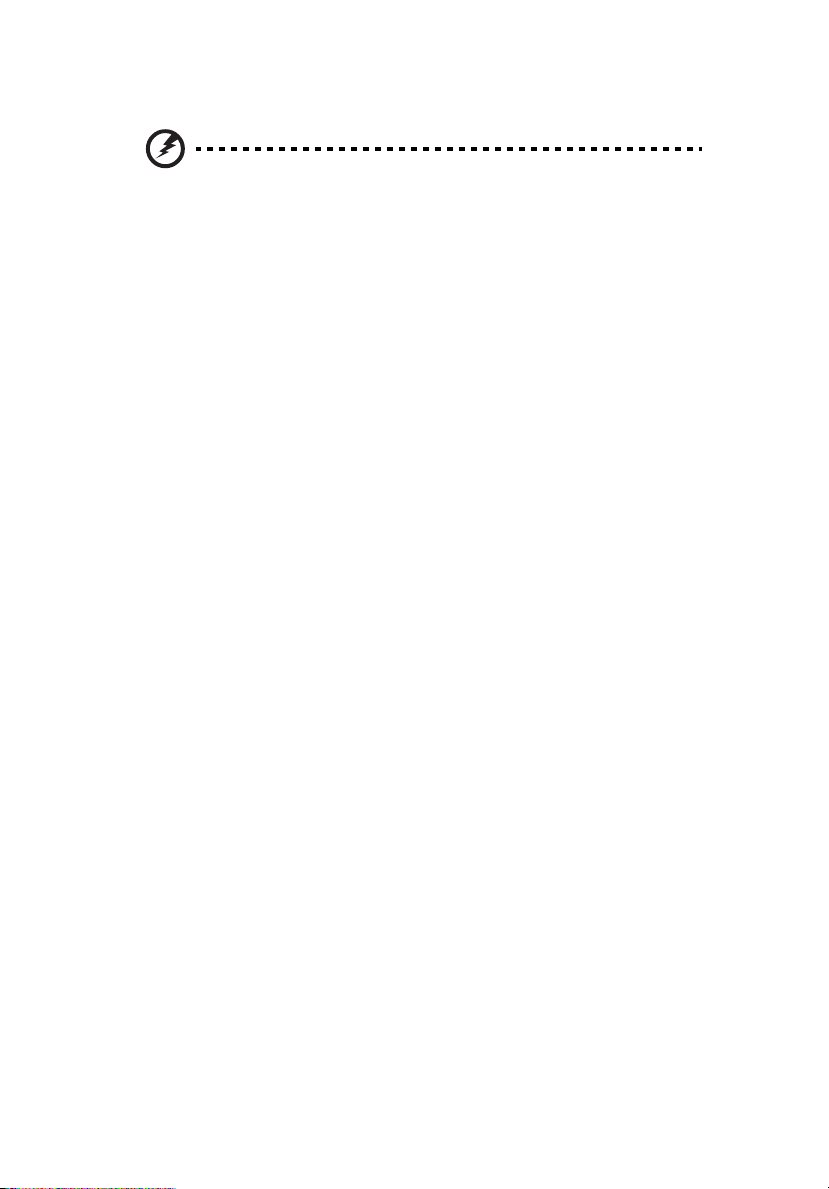
viii
Driftmiljö
Varning! Av säkerhetsskäl bör du stänga av all utrustning för
trådlös och radiokommunikation när du använder din bärbara
dator i följande situationer. Några exempel på sådan utrustning
är: trådlöst nätverk (WLAN), Bluetooth och/eller 3G.
Kom ihåg att följa alla de särskilda bestämmelser som gäller i varje geografiskt
område, och stäng alltid av enheten där användning är förbjuden eller kan
medföra störningar eller fara. Använd bara enheten i normala driftpositioner.
Denna enhet uppfyller riktlinjerna för RF-exponering vid normal användning
samt när den och dess antenn finns på minst 1,5 cm avstånd från din kropp
(se bilden nedan). Antennen får inte innehålla metall och du ska placera
enheten på ovannämnda avstånd från kroppen. Anslutningen till nätverket
måste vara av hög kvalitet för att överföringen av datafiler eller meddelanden
ska lyckas. I vissa fall kan överföringen av datafiler eller meddelanden fördröjas
till dess att anslutningen är tillräckligt stark. Var noga med att observera
ovannämnda säkerhetsavstånd tills överföringen är klar. Vissa delar av datorn
är magnetiska. Föremål av metall kan dras till datorn och personer med
hörapparat bör inte hålla datorn nära örat när hörapparaten är isatt. Placera
inte kreditkort eller andra magnetiska lagringsmedier nära enheten eftersom
informationen på dem kan bli raderad.
Medicinsk utrustning
All utrustning med radiosändare inklusive trådlösa telefoner kan förorsaka
funktionsstörningar hos otillräckligt skyddade medicinska apparater. Rådfråga
en läkare eller den medicinska apparatens tillverkare för att ta reda på om
apparaten är tillräckligt skyddad från extern RF-energi eller om du har andra
frågor. Stäng av enheten när du befinner dig på vårdinrättningar med skyltar
som uppmanar om detta. På sjukhus och andra vårdinrättningar kan det finnas
utrustning som är känslig för externa RF-överföringar.
Pacemaker. Pacemakertillverkare rekommenderar ett minsta säkerhetsavstånd
på 15,3 centimeter mellan apparater för trådlös överföring och en pacemaker
för att motverka risken för störningar av pacemakern. Dessa
rekommendationer stöds av oberoende forskning och stämmer med
rekommendationerna från organisationen Wireless Technology Research. Den
som har pacemaker bör tänka på följande:
• Håll alltid enheten på minst 15,3 centimeters avstånd från pacemakern.
• För inte enheten i närheten av pacemakern när datorn är på. Om du
misstänker störningar ska du stänga av datorn och flytta på den.
Hörapparater. Vissa digitala trådlösa apparater kan förorsaka störningar i vissa
hörapparater. Kontakta din tjänsteleverantör om störningar uppstår.
Page 9
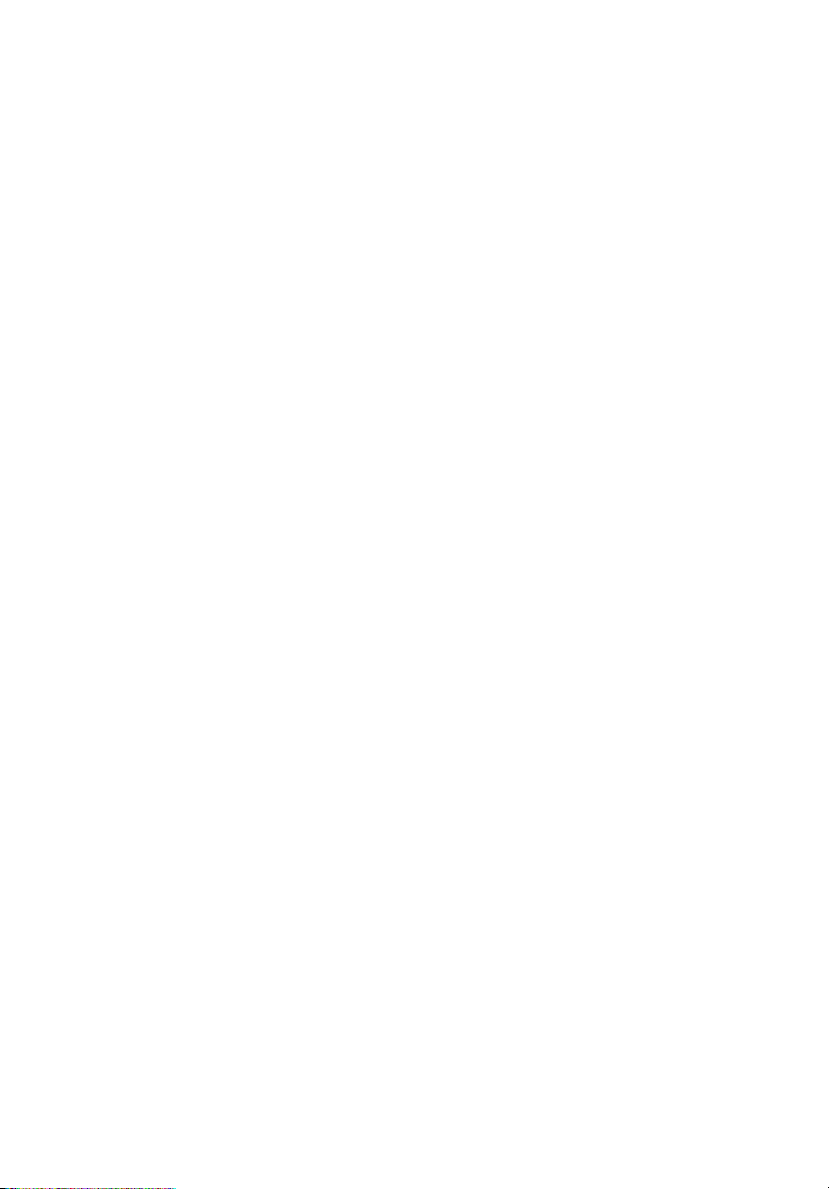
Fordon
RF-signaler kan påverka felaktigt installerad eller otillräckligt skärmad
elektronik i motorfordon, t.ex. elektroniska insprutningssystem, elektroniska
antisladdsystem (ABS-bromsar), elektroniska farthållare och luftkuddar.
Kontakta fordonets/tilläggsutrustningens tillverkare eller en återförsäljare.
Endast behörig personal får utföra service på enheten eller montera den i en
bil. Felaktig montering eller service kan vara farligt och upphäva eventuella
garantier som enheten täcks av. Kontrollera regelbundet att all trådlös
utrustning i fordonet är korrekt monterad och fungerar. Förvara och bär inte
antändliga vätskor, gaser eller explosiva material i samma utrymme som
enheten, dess delar eller tillbehör. Den som använder ett fordon med
krockkuddar bör komma ihåg att krockkuddarna blåses upp hastigt och med
stor kraft. Placera inga föremål, inklusive installerad eller bärbar trådlös
utrustning i området ovanför krockkudden eller i krockkuddens utlösningszon.
Felaktigt installerad trådlös utrustning i fordonet när krockkudden löser ut kan
förorsaka allvarliga skador. Det är förbjudet att använda enheten under
flygningar. Stäng av enheten innan du går ombord på ett flygplan. Att använda
trådlös kommunikationsutrustning vid flygningar kan innebära fara för
flygplanets styrsystem, störa nätverket för trådlös telefoni och utgöra ett
lagbrott.
Potentiellt explosiva miljöer
Stäng av enheten i områden med potentiellt explosiv miljö och följ alla skyltar
och instruktioner. Potentiellt explosiva miljöer omfattar områden där du i
normalfall får en uppmaning om att stänga av bilmotorn. Gnistor i sådana
områden kan orsaka explosion eller brand, vilket kan resultera i kroppsskador
och till och med dödsfall. Stäng av den bärbara datorn i närheten av
bensinpumpar på bensinstationer. Följ restriktioner angående användning av
radioutrustning i bränsledepåer, förvarings- och distributionsområden, kemiska
anläggningar eller där sprängningsarbeten påbår. Områden med potentiellt
explosiv miljö är ofta men inte alltid markerade. Det kan röra sig om under däck
på båtar, anläggningar för transport eller förvaring av kemikalier, fordon som
använder kondenserad petroleumgas (t.ex. propan eller butan) och områden
där luften innehåller kemikalier eller partiklar som fibrer, damm eller
metallpulver. Starta inte den bärbara datorn där användning av mobiltelefoner
är förbjuden eller där den kan orsaka störningar eller fara.
ix
Nödsamtal
Varning! Du kan inte ringa nödsamtal med denna enhet. För nödsamtal måste
du använda en mobiltelefon eller annan typ av telefon.
Page 10
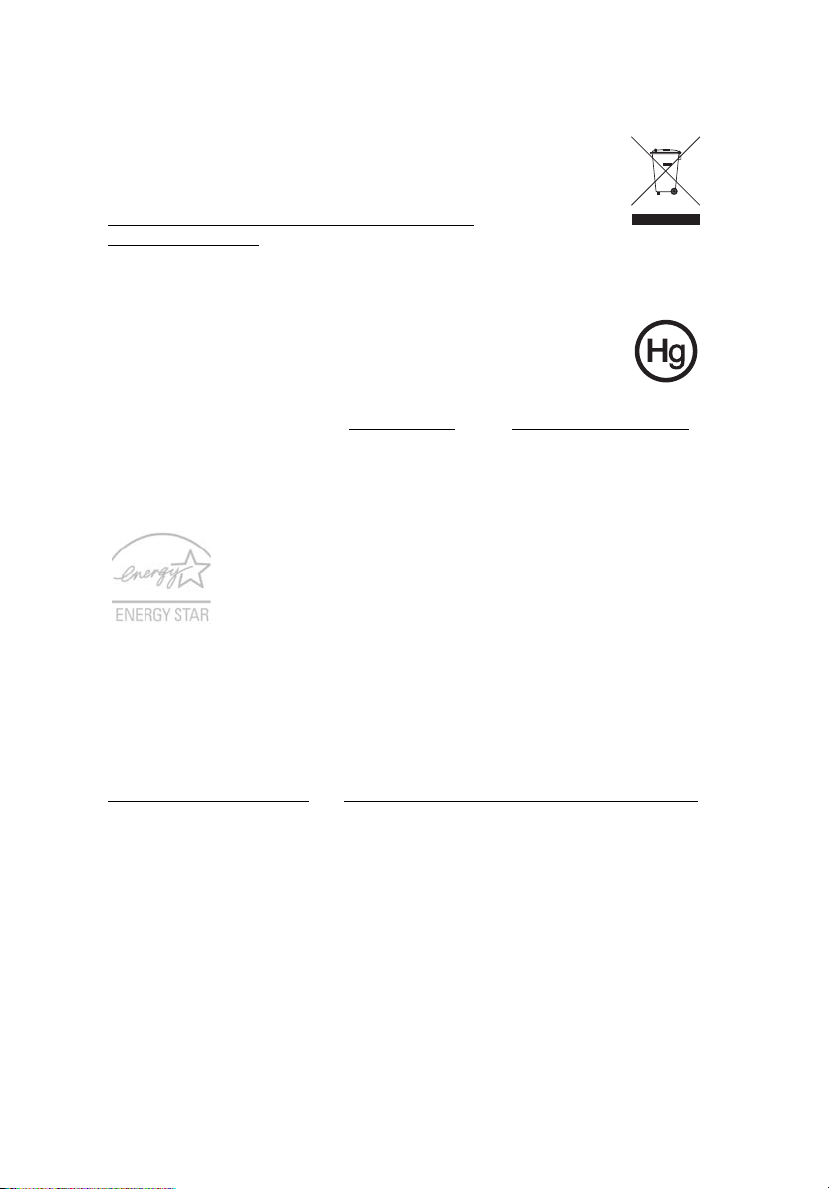
x
Instruktioner för kassering
Kasta inte den elektroniska enheten i soporna vid kassering. För att
minska föroreningarna och skydda vår gemensamma världsmiljö bör
du återvinna utrustningen. Mer information om elektrisk och
elektronisk avfallsutrustning (WEEE) finns på
http://www.acer-group.com/public/Sustainability/
sustainability01.htm.
Råd angående kvicksilver
För projektorer med glödlampa inuti eller elektroniska produkter
som innehåller en icke-LED-bakgrundsupplyst LCD/CRT monitor eller
bildskärm: Lampan/lamporna i produkten innehåller kvicksilver och
måste återvinnas eller kasseras i enlighet med lokal, statlig eller
federal lagstiftning. Om du vill ha mer information kontaktar du
Electronic Industries Alliance på www.eiae.org
för information om hantering av lampavfall.
ENERGY STAR
Acers ENERGY STAR-märkta produkter hjälper dig att spara
pengar genom att minska energikostnaden och skydda miljön
utan att för den skull göra avkall på funktionalitet eller
prestanda. Acer är stolta över att kunna erbjuda våra kunder
märkta med symbolen ENERGY STAR.
Vad är ENERGY STAR?
Produkter som uppfyller kraven för ENERGY STAR-märkning använder mindre
energi och förhindrar utsläpp av växthusgaser genom att uppfylla stränga
riktlinjer för effektiv energianvändning som utarbetats av USA:s
miljömyndighet EPA. Acer är starkt engagerade i att erbjuda produkter och
tjänster över hela världen som hjälper våra kunder spara pengar och energi och
i att förbättra vår gemensamma miljö. Ju mer energi vi kan spara genom
effektivare energianvändning, desto mer kan vi minska mängden växthusgaser
och riskerna med klimatförändring. Mer information finns på
http://www.energystar.gov
Acers ENERGY STAR-märkta produkter:
• Avger mindre värme och minskar både kylningsbehov och
klimatuppvärmningen.
• Försätts automatiskt i lägena “skärmvila” och “datorvila” efter 10
respektive 30 minuters inaktivitet.
• Väck datorn från viloläge genom att trycka på tangentbordet eller
röra på musen.
• Datorer sparar över 80 % energi när de är försatta i viloläge.
ENERGY STAR och ENERGY STAR-märket är registrerade märken i USA.
och http://www.energystar.gov/powermanagement.
. Besök www.lammprecycle.org
Page 11
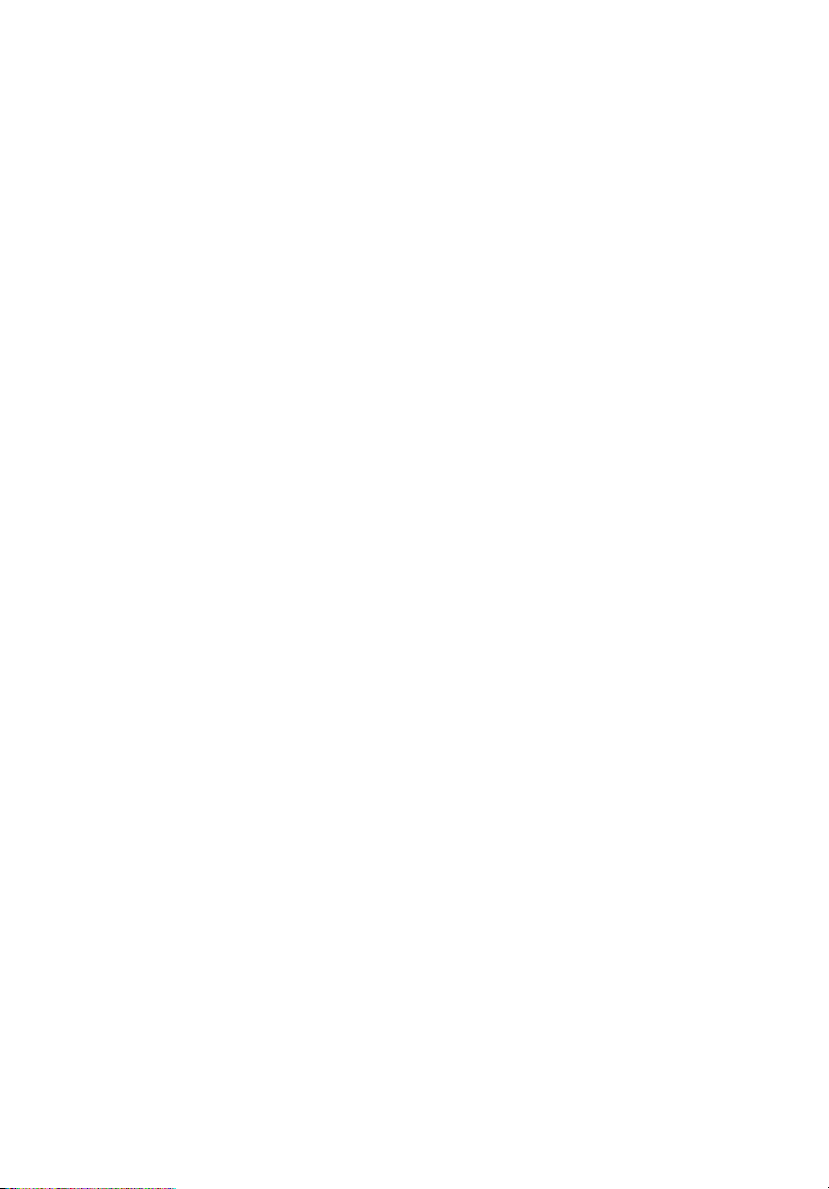
Tips och information för komfortabel användning
Datoranvändare kan drabbas av ansträngda ögon och huvudvärk efter
långvarig användning. Användare riskerar även fysiska skador efter många
timmars arbete framför en dator. Långa arbetsperioder, dålig hållning, dåliga
arbetsvanor, stress, olämpliga arbetsförhållanden, personlig hälsa och andra
faktorer ökar på ett betydande sätt risken för fysiska skador.
Felaktig datoranvändning kan leda till karpaltunnelsyndrom, tendonit,
tenosynovit eller andra muskuloskelettala rubbningar. Följande symptom kan
uppträda i händer, handleder, armar, axlar, nacke eller rygg:
• domningar eller en brännande eller stickande känsla
• värk eller ömhet
• smärta, svullnad eller en bultande känsla
• stelhet eller spändhet
• köld eller svaghet
Om du har dessa symptom eller andra återkommande eller ihållande obehag
och/eller smärta som hänför sig till datoranvändning kontaktar du en läkare
omedelbart och informerar ditt företags hälso- och säkerhetsavdelning.
I följande avsnitt finns tips om mer komfortabel datoranvändning.
Hitta en komfortabel arbetsställning
Hitta en bekväm arbetsställning genom att justera bildskärmens vinkel,
använda ett fotstöd eller höja sitthöjden för att uppnå mesta möjliga komfort.
Lägg märke till följande tips:
• avstå från att ha samma kroppsställning under lång tid
• undvik att sjunka framåt och/eller luta dig bakåt
• ställ dig upp och gå en sväng regelbundet för att ta bort påfrestningen på
benmusklerna
• ta korta pauser för att låta nacken och axlarna slappna av
• undvik att spänna musklerna eller rycka på axlarna
• placera en extern bildskärm, tangentbord och mus på rätt sätt och inom
bekvämt räckhåll
• om du tittar på bildskärmen mer än på dokument placerar du den mitt på
skrivbordet för att minimera påfrestningar på nacken
xi
Sköt om din syn
Många timmar framför skärmen, användning av felaktiga glasögon eller
kontaktlinser, reflexer, för stark rumsbelysning, skärmar med dålig skärpa,
mycket små teckensnitt och skärmar med låg kontrast kan vara påfrestande för
ögonen. I följande avsnitt finns förslag om hur man minskar
ögonansträngningen.
Page 12
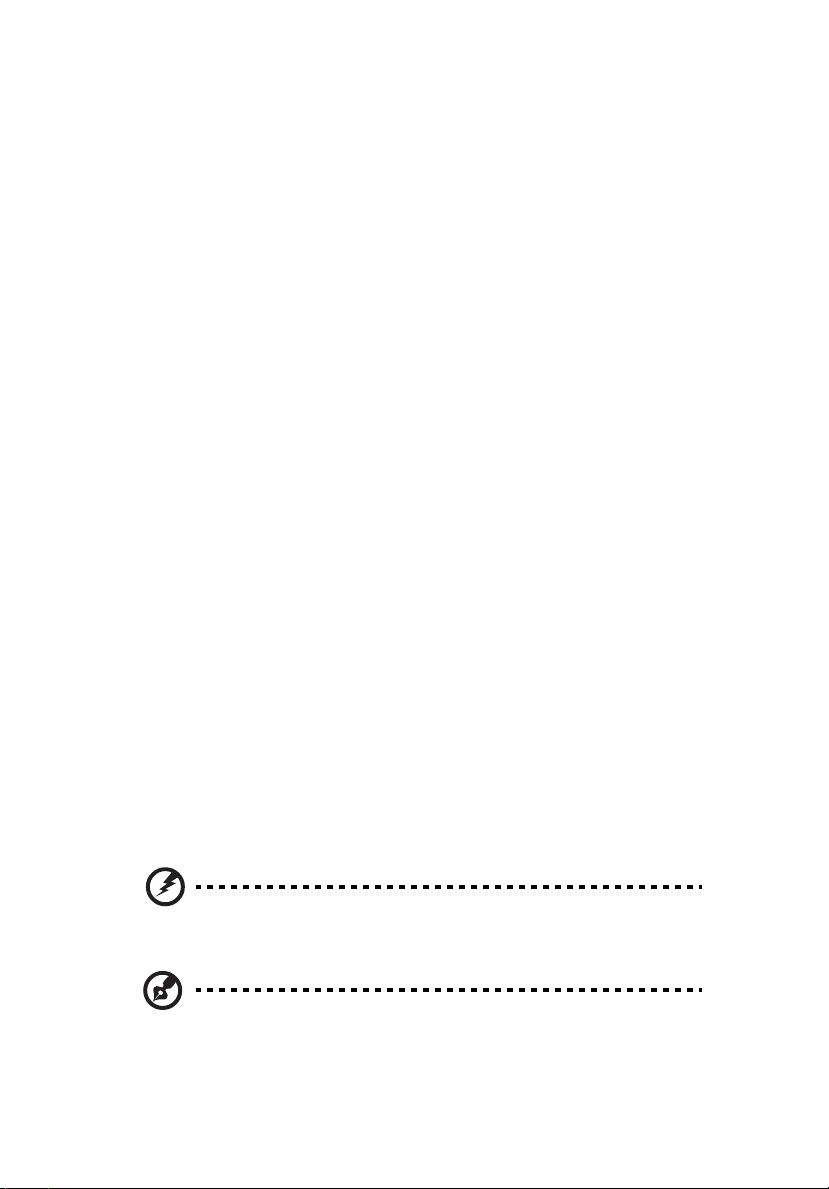
xii
Ögon
• Vila ögonen ofta.
• Ge dina ögon regelbundna pauser genom att titta bort från bildskärmen
och fokusera på en avlägsen punkt.
• Blinka ofta för att förhindra att ögonen blir uttorkade.
Bildskärm
• Håll bildskärmen ren.
• Håll huvudet på en högre nivå än bildskärmens övre kant så att ögonen ar
nedåtriktade när du tittar på bildskärmens mittpunkt.
• Justera bildskärmens ljusstyrka och/eller kontrast till en komfortabel nivå
för att texten ska gå lättare att läsa och för att få tydligare grafik.
• Eliminera reflexer och reflektering genom att:
• placera bildskärmen på ett sådant sätt att sidan är vänd mot fönstret
eller en ljuskälla
• minimera rummets ljus genom att använda gardiner, rullgardiner eller
persienner
• använda en arbetslampa
• ändra bildskärmens vinkel
• använda ett reflexfilter
• använda ett bländningsskydd, till exempel en kartongbit som sträcker
sig ut över bildskärmens övre, främre kant
• Undvika att justera bildskärmen så att betraktningsvinkeln inte är
behaglig.
• Undvik att titta på ljusa ljuskällor, till exempel öppna fönster, under en
längre tidsperiod.
Utveckla goda arbetsvanor
Utveckla följande arbetsvanor för att göra datoranvändningen mer avslappnad
och produktiv:
• Ta korta pauser regelbundet och ofta.
• Gör stretchningsövningar.
• Andas frisk luft så ofta som möjligt.
• Motionera regelbundet och bibehåll en frisk kropp.
Varning! Vi rekommenderar inte att datorn används i en soffa
eller säng. Om det inte går att undvika bör du bara arbeta under
korta perioder, ta paus ofta och göra stretchningsövningar.
Obs: Se "Notis om säkerhet och överensstämmelse med regelverk"
på sidan 37 för mer information.
Page 13
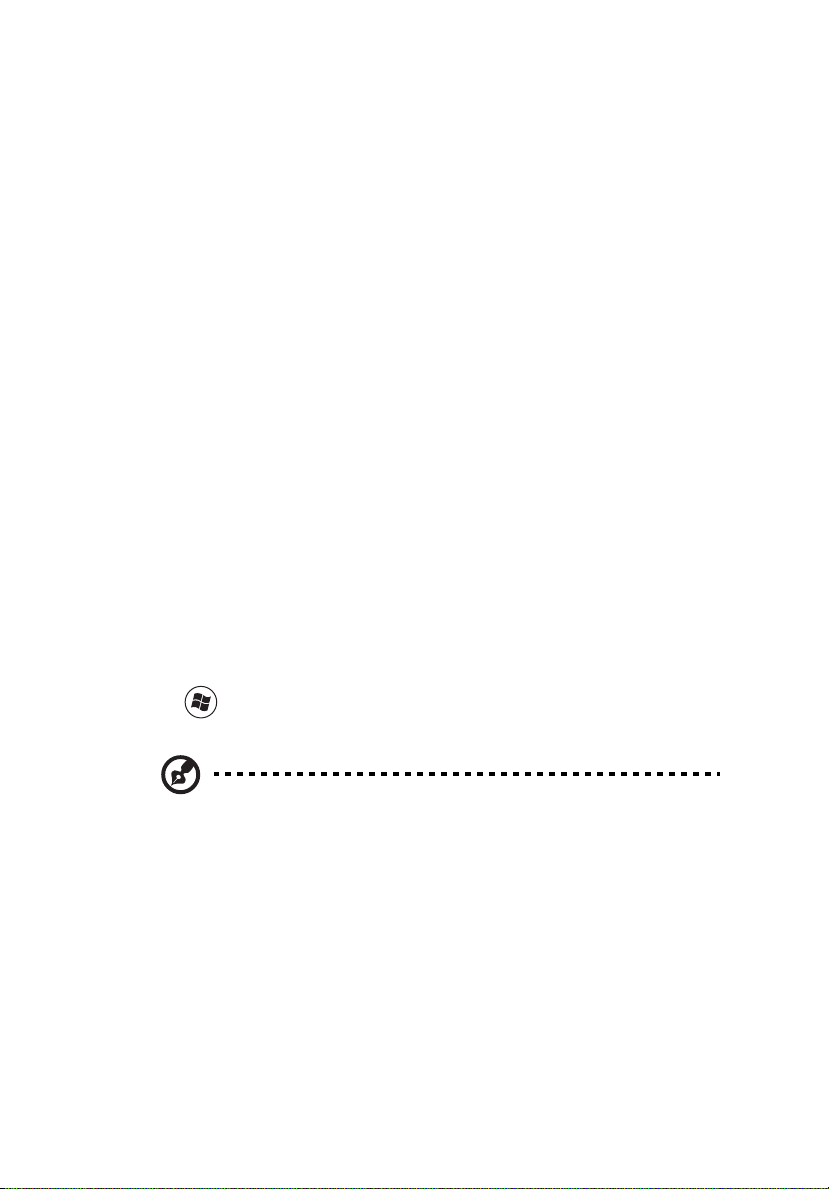
xiii
Välkommen!
Vi vill tacka för att du har valt en bärbar Acer-dator som kommer att uppfylla
dina krav på bärbar datorbehandling.
Dina handböcker
Vi har tagit fram en uppsättning guider som hjälp vid användning av din
bärbara Acer-dator:
Till att börja med finns instruktionsfoldern Börja med att läsa detta... som
hjälper dig komma igång med installationen av datorn.
Den Allmän användarguide för Extensa-serien innehåller användbar
information som gäller alla modeller i Extensa-produktserien. Den omfattar
grundläggande ämnen som Acer eRecovery Management, användning av
tangentbordet, ljud, osv. Var medveten om att Allmän användarguide samt
AcerSystem User Guide som nämns nedan till följd av sin natur då och då
hänvisar till funktioner som bara finns i vissa av seriens modeller men inte
nödvändigtvis i den modell som du har köpt. Sådana exempel markeras i texten
med fraser som "endast för vissa modeller".
I den Snabbguide presenteras de grundläggande funktionerna i din nya dator.
Mer information om hur datorn kan hjälpa dig att bli mer produktiv finns i
AcerSystem User Guide. Denna handbok innehåller detaljerad information om
ämnen som systemverktyg, dataåterhämtning, expansionsalternativ och
felsökning. Dessutom innehåller den garantiinformation och allmänna regler,
samt säkerhetsnoteringar om din bärbara dator. Den är tillgänglig i Portable
Document Format (PDF) och levereras förinstallerad i den bärbara datorn. Följ
dessa steg för att få tillgång till den:
1 Välj Start, Alla program, AcerSystem.
2 Dubbelklicka på AcerSystem User Guide.
Obs: Du måste ha Adobe Reader installerat för att kunna visa
filen. Om Adobe Reader inte är installerat på datorn kommer det
att installeras när du dubbelklickar på AcerSystem User Guide.
Utför installationen genom att följa instruktionerna på
bildskärmen. Instruktioner för hur du använder Adobe Reader
finns på menyn Hjälp och Support.
Page 14
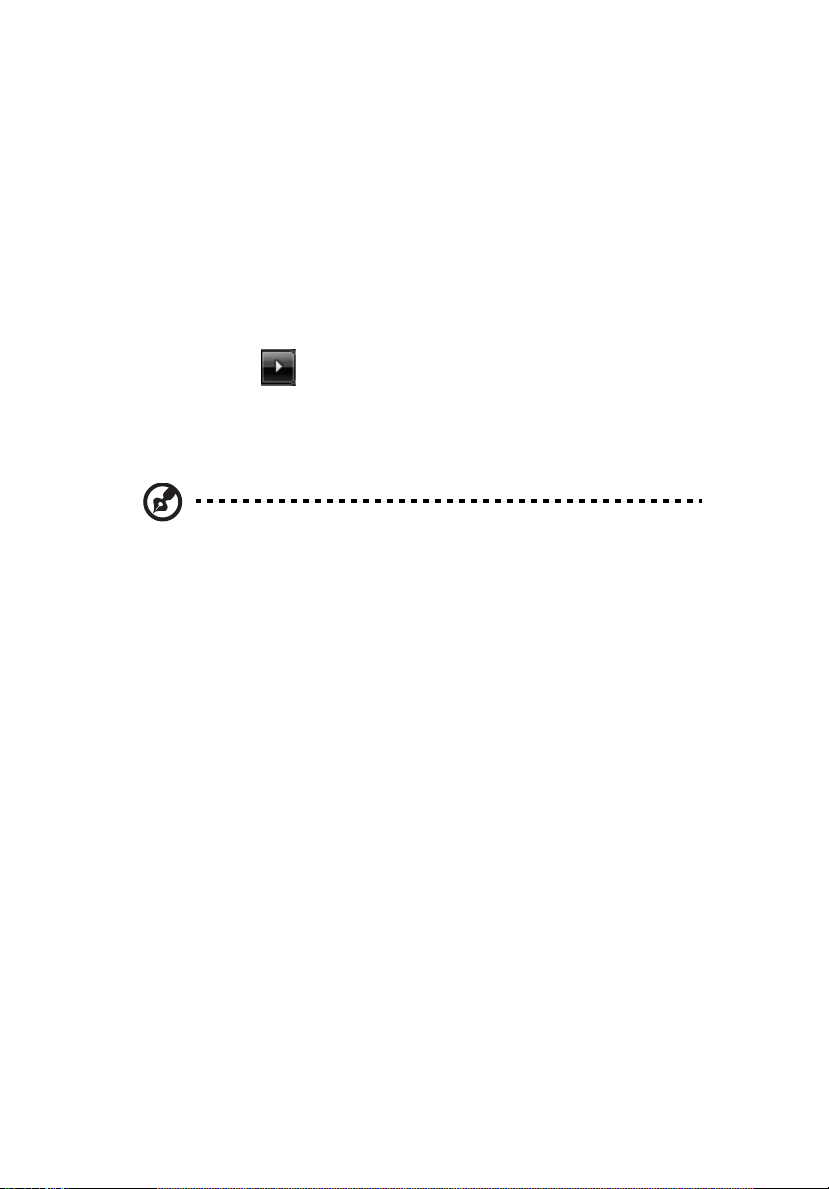
xiv
Anvisningar för skötsel och användning av datorn
Starta och stänga av datorn
Om du vill slå på datorn trycker du på av/på-knappen under LCD-skärmen
bredvid snabbstartknapparna. Se "Snabbguide" om du vill se var Av/påknappen är placerad.
Du stänger av datorn på något av följande sätt:
• Använd kommandot Stäng av i Windows
Klicka på Start och sedan på Stäng av.
• Använd av/på-knappen
Ställ datorn i vänteläge genom att använda snabbtangentkombinationen
<Fn> + <F4>.
Obs: Om det inte går att stänga av datorn på vanligt sätt kan du
stänga av den genom att hålla av/på-knappen intryckt i minst fyra
sekunder. Om du har stängt av datorn och vill slå på den igen bör
du vänta minst två sekunder innan du startar den.
Datorns skötsel
Om du sköter om datorn kommer den att fungera problemfritt under lång tid.
• Utsätt inte datorn för direkt solljus. Placera den inte nära värmekällor, till
exempel element.
• Utsätt inte datorn för temperaturer under 0 ºC (32 ºF) eller över
50 ºC (122 ºF).
• Utsätt inte datorn för magnetfält.
• Utsätt inte datorn för regn eller fukt.
• Spill inte vatten eller annan vätska på datorn.
• Utsätt inte datorn för kraftiga stötar eller vibrationer.
• Utsätt inte datorn för damm och smuts.
• Placera aldrig föremål på datorn.
• Slå inte igen locket, utan stäng det försiktigt.
• Placera aldrig datorn på ett ojämnt underlag.
Page 15
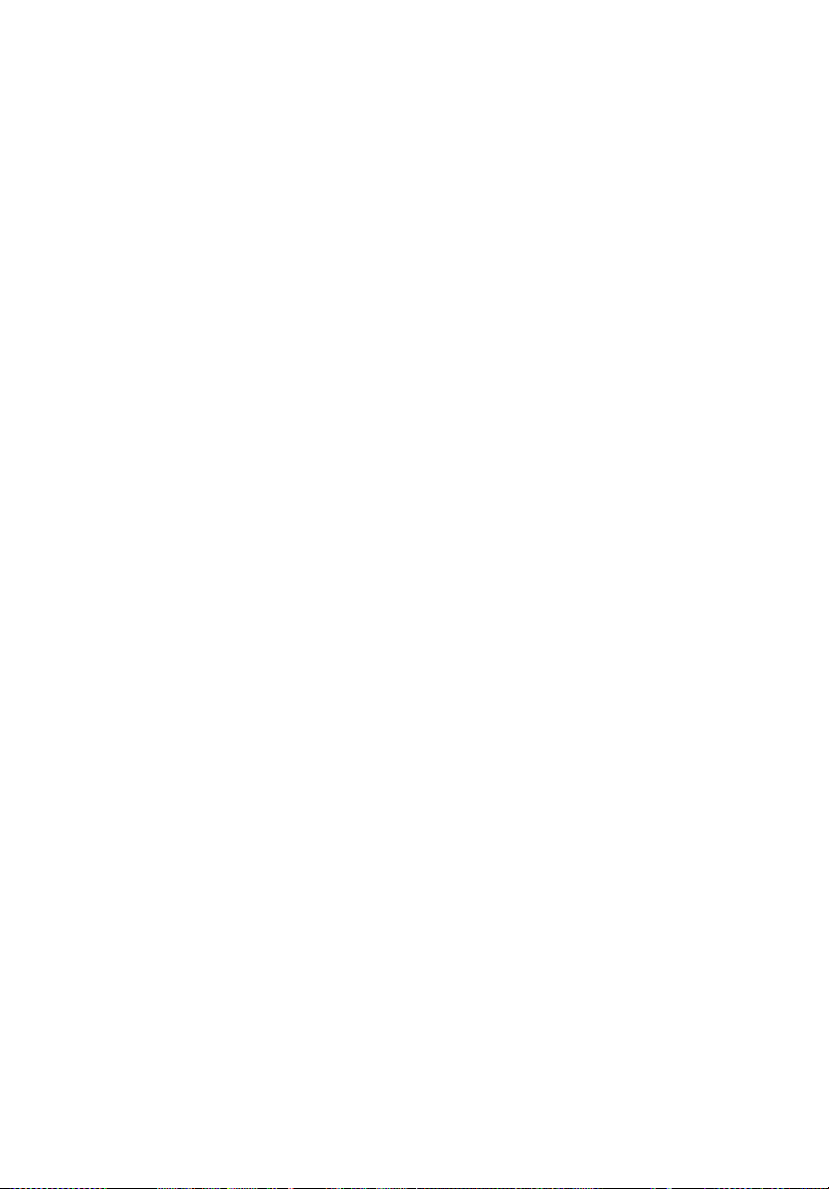
xv
Skötsel av nätadaptern
Nedan följer några tips att tänka på för nätadaptern:
• Anslut inte adaptern till någon annan apparat.
• Trampa inte på nätsladden och placera aldrig tunga föremål på den.
Placera alltid nätsladden och andra kablar på undanskymda ställen.
• Dra alltid i kontakten, inte i sladden, när nätsladden ska dras ut.
• Den totala strömförbrukningen för utrustningen får inte överstiga den
högsta tillåtna strömmen för eventuella förlängningskablar. Dessutom får
inte den totala strömförbrukningen hos utrustning som ansluts till ett
eluttag överstiga den effekt som strömkretsen säkrats till.
Skötsel av batteriet
Nedan följer några tips gällande skötseln av batteriet:
• Byt bara batteri till ett av samma typ. Stäng alltid av strömmen innan du
tar bort eller byter ut batteriet.
• Försök aldrig öppna eller på annat sätt göra åverkan på batteriet. Förvara
alltid batteriet utom räckhåll för barn.
• Gör dig alltid av med batteriet enligt gällande lokala föreskrifter.
Om möjligt bör det återvinnas.
Rengöring och service
Så här rengör du datorn:
1 Stäng av datorn och ta bort batteriet.
2 Koppla bort nätadaptern.
3 Använd en mjuk, fuktad duk. Använd inte flytande rengöringsmedel eller
sprejer.
Om något av följande inträffar:
• du har tappat datorn eller skadat höljet
• datorn fungerar inte korrekt
Se "Vanliga frågor" på sidan 33.
Page 16
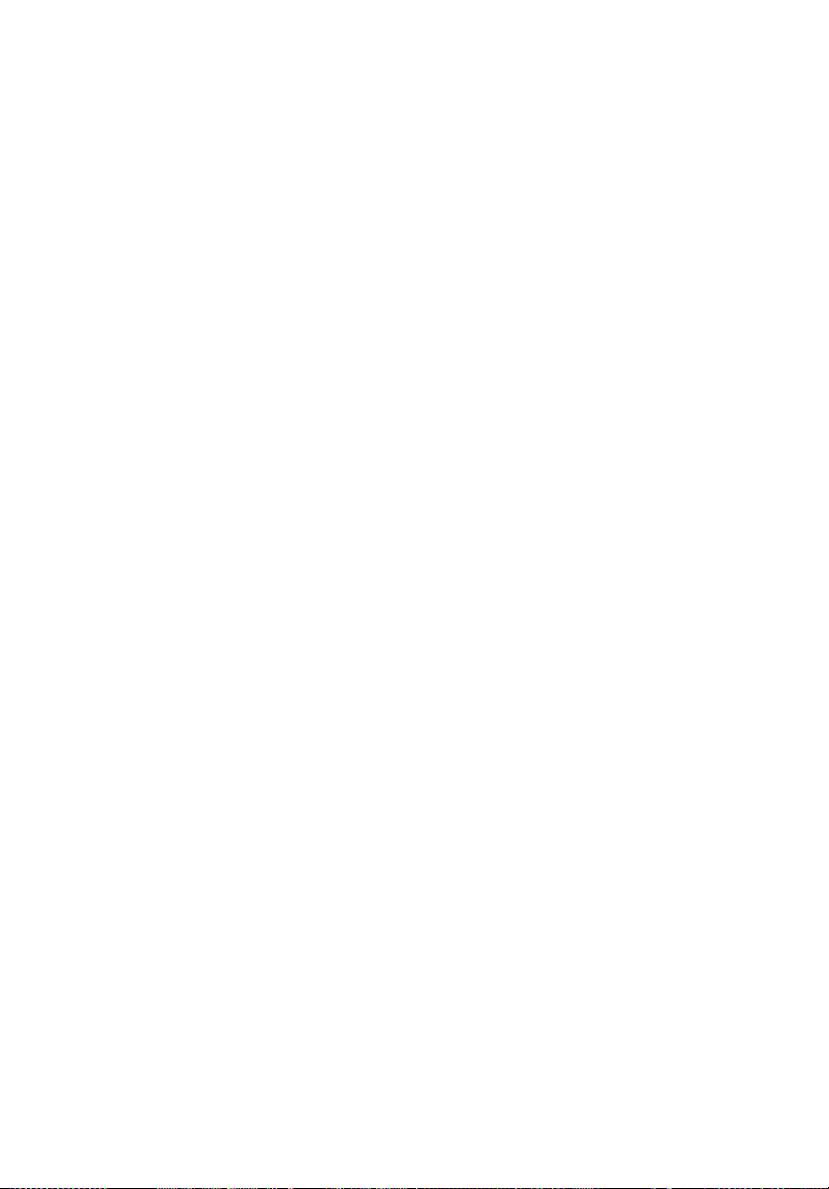
xvi
Page 17
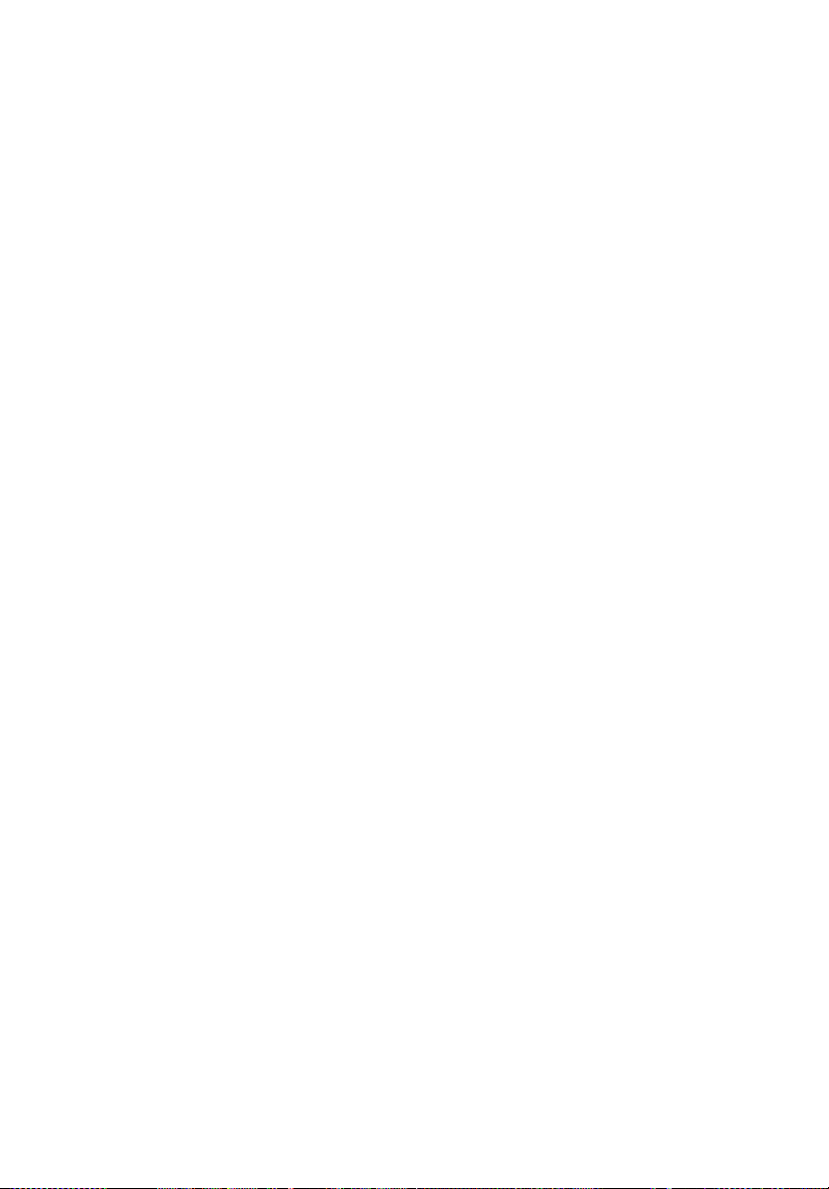
Information för din säkerhet och komfort iii
Säkerhetsinstruktioner iii
Försiktighetsanvisning för optiska skivenheter
(endast för vissa modeller) vii
Driftmiljö viii
Medicinsk utrustning viii
Fordon ix
Potentiellt explosiva miljöer ix
Nödsamtal ix
Instruktioner för kassering x
Råd angående kvicksilver x
ENERGY STAR x
Tips och information för komfortabel användning xi
Välkommen! xiii
Dina handböcker xiii
Anvisningar för skötsel och användning av datorn xiv
Starta och stänga av datorn xiv
Datorns skötsel xiv
Skötsel av nätadaptern xv
Skötsel av batteriet xv
Rengöring och service xv
Pekplatta 1
Grunder för användning av pekplattan
(med fingeravtrycksläsare) 1
Grunder för användning av pekplattan
(med två klickknappar) 2
Använda tangentbordet 3
Låstangenter och den inbyggda numerisk knappsatsen* 3
Windows-tangenter 4
Ljud 5
Acer PureZone (ndast för vissa modeller) 5
Video 5
16:9-visning (ndast för vissa modeller) 5
Använda systemverktyg 6
Acer Bio-Protection (endast för vissa modeller) 6
Acer GridVista (kompatibel med dubbla displayer) 7
Acer Backup Manager 9
Strömsparfunktioner 10
Acer eRecovery Management 11
Bränna skiva med säkerhetskopia 12
Återställning 13
Återställa Windows från skivor med säkerhetskopior 14
Innehåll
Page 18
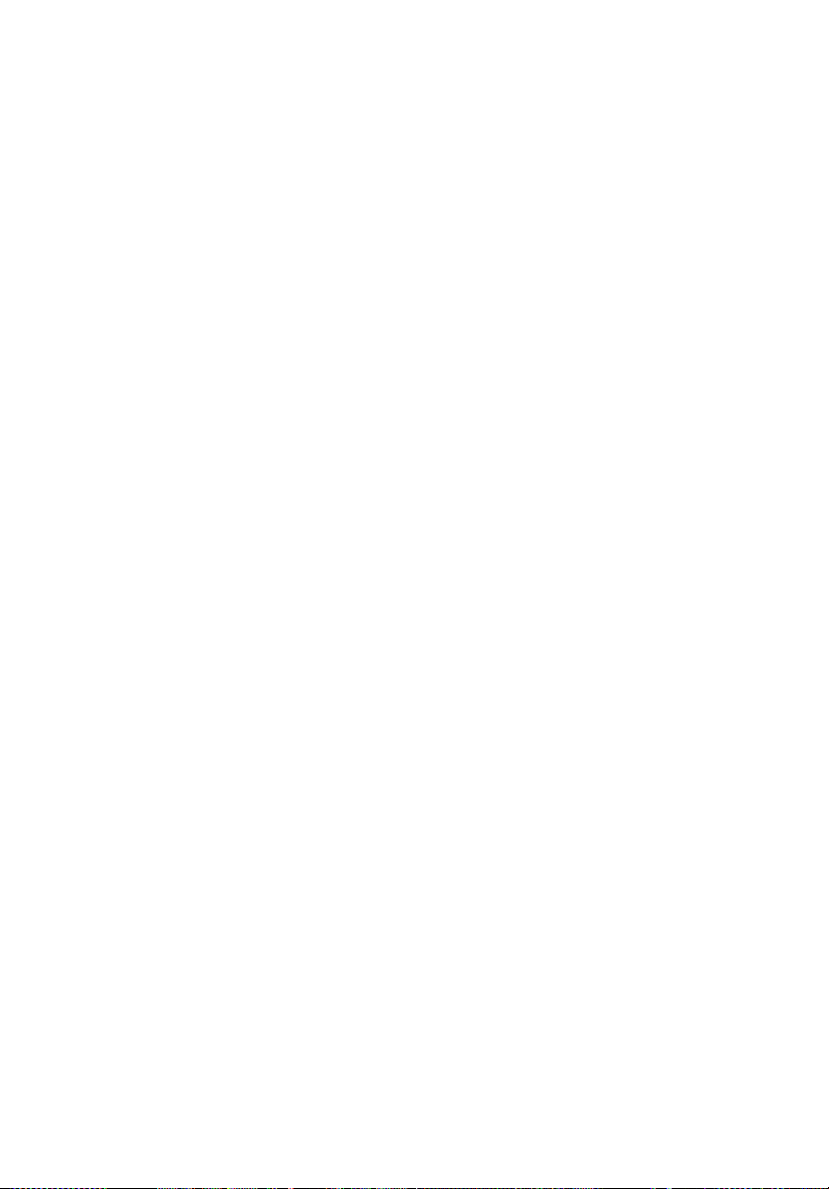
Batteripaket 16
Batteripaketets egenskaper 16
Maximera batteriets livslängd 16
Montera in och ur batteriet 17
Ladda batteriet 18
Kontrollera batterinivå 18
Optimera batteriets livslängd 18
Varning om låg batterinivå 19
Ta med din bärbara PC-dator 20
Koppla bort utrustningen 20
Flytta datorn 20
Förbereda datorn 20
Vad du bör ta med dig till möten 21
Ta med datorn hem 21
Förbereda datorn 21
Vad du bör ta med dig 21
Specialanvisningar 22
Installera ett hemmakontor 22
Resa med datorn 22
Förbereda datorn 22
Vad du bör ta med dig 22
Specialanvisningar 23
Resa utomlands med datorn 23
Förbereda datorn 23
Vad du bör ta med dig 23
Specialanvisningar 23
Säkra datorn 24
Använda ett datorlås 24
Använda lösenord 24
Ange lösenord 25
Ställa in lösenord 25
Expandera med tillval 26
Anslutningsalternativ 26
Fax/Data Modem (endast för vissa modeller) 26
Inbyggda nätverksfunktioner 27
Universell seriebuss (USB) 27
IEEE 1394-port (endast för vissa modeller) 28
High-Definition Multimedia Interface (HDMI)
(endast för vissa modeller) 28
ExpressCard (endast för vissa modeller) 29
Installera minne 30
BIOS-inställningarna 31
Bootsekvens 31
Aktivera disk-to-disk recovery 31
Lösenord 31
Page 19

Använda programvara 32
Spela upp DVD-filmer 32
Vanliga frågor 33
Beställa service 35
Internationell resegaranti
(International Travelers Warranty; ITW) 35
Innan du ringer 35
Felsöka datorn 36
Felsökningstips 36
Felmeddelanden 36
Notis om säkerhet och överensstämmelse
med regelverk 37
Meddelande från FCC 37
Modemanmärkningar (endast för vissa modeller) 38
LCD pixelanmärkning 38
Föreskrifter för enheter för radiotrafik 38
Allmänt 38
Säkerhetsföreskrifter från FCC 39
Kanada - licensfria lågeffektsenheter för
radiokommunikation (RSS-210) 40
Radiostrålning - exponering av personer (RSS-102) 40
LCD panel ergonomic specifications 40
Page 20

Page 21

Svenska
Pekplatta
Den inbyggda pekplattan är en pekenhet som känner av rörelser på ytan.
Det betyder att pekaren svarar på fingrets rörelse när du rör vid pekplattan.
Handlovsstödets centrala placering ger optimal komfort och stöd.
Grunder för användning av pekplattan (med fingeravtrycksläsare)
Nedan beskrivs hur du använder pekplattan
med Acer Bio-Protection
fingeravtrycksläsare.
• Flytta pekaren genom att flytta fingret
över pekplattan (1).
• Du kan markera objekt eller utföra
funktioner genom att trycka på vänster
(2) och högerknappen (4) vid nedre
kanten av pekplattan. De två
knapparna fungerar som vänster- och
högerknapparna på en mus. Att klicka
med fingret på pekplattan har samma
effekt som att klicka på vänster
musknapp.
• Använd Acer Bio-Protection fingeravtrycksläsare (3) med stöd för Acer
FingerNav 4-vägs kontrollfunktion (endast för vissa modeller) om du vill
bläddra uppåt och nedåt och förflytta dig åt vänster eller höger på en sida.
Knappen eller fingeravtrycksläsaren simulerar markören när du klickar på
rullisten till höger i Windows-program.
Vänster
Funktion
Utför Klicka snabbt två
Markera Klicka en gång. Tryck en gång.
Dra Klicka och håll
Visa
snabbmeny
Rulla Dra uppåt/nedåt/vänster/
knapp (2)
gånger.
ned, dra sedan
pekaren genom
att flytta fingret
på pekplattan.
Höger
knapp (4)
Klicka en
gång.
Pekplatta (1)
Tryck två gånger
(med samma
hastighet som du
dubbelklickar med
en musknapp).
Tryck två gånger
(med samma
hastighet som du
dubbelklickar med
en musknapp) och
håll sedan kvar
fingret på
pekplattan efter
det andra trycket
och dra pekaren.
1 23 4
Mitten
knapp (3)
höger med Acer
FingerNav 4-vägs
kontrollfunktion
(tillverkningsalternativ).
1
Page 22

2
Svenska
Grunder för användning av pekplattan (med två klickknappar)
Nedan beskrivs hur du använder pekplattan med två klickknappar.
• Flytta pekaren genom att flytta fingret över pekplattan.
• Du kan markera objekt eller utföra funktioner genom att trycka på vänster
och högerknappen vid nedre kanten av pekplattan. De två knapparna
fungerar som vänster- och högerknapparna på en mus. Att klicka med
fingret på pekplattan har samma effekt som att klicka på vänster
musknapp.
Funktion Vänster knapp Höger knapp Pekplatta
Utför Klicka snabbt två
Markera Klicka en gång. Tryck en gång.
Dra Klicka och håll ned,
Visa snabbmeny Klicka en gång.
gånger.
dra sedan pekaren
genom att flytta
fingret på pekplattan.
Tryck två gånger (med
samma hastighet som du
dubbelklickar med en
musknapp).
Tryck två gånger (med
samma hastighet som du
dubbelklickar med en
musknapp) och håll sedan
kvar fingret på pekplattan
efter det andra trycket och
dra pekaren.
Obs: Illustrationerna är endast avsedda för referensändamål. Den
exakta konfigurationen i din dator beror på vilken modell du har
köpt.
Obs: Håll pekplattan ren och torr och använd den bara när dina
fingrar är rena och torra. Pekplattan är känslig för fingerrörelser.
Det betyder att lättare beröring ger bättre respons. Pekplattan
svarar inte bättre för att du trycker hårdare på den.
Obs: Vertikal och horisontell bläddring är aktiverad i pekplattan
som standard. Den kan avaktiveras under musinställningarna i
Windows kontrollpanel.
Page 23

Svenska
Använda tangentbordet
Tangentbordet har normalstora tangenter och en inbyggd numerisk
knappsats*, separata markörtangenter, Windows-tangenter,
funktionstangenter och specialtangenter.
Låstangenter och den inbyggda numerisk knappsatsen*
Tangentbordet har tre låstangenter som du kan slå av och på.
Låstangent Beskrivning
Caps Lock
NumLk
<Fn> + <F11>*
Scr Lk
<Fn> + <F12>
Den inbyggda numeriska knappsatsen fungerar ungefär som den numeriska
knappsatsen på ett tangentbord till en skrivbordsdator. Tangenterna utmärks
av de små tecknen längst upp till höger. Markörtangenternas symboler är inte
tryckta på tangenterna eftersom det i så fall skulle bli väldigt svårt att tyda
dem.
Önskad användning NumLk lås aktiverat NumLk lås inaktiverat
Siffertangenter på den
inbyggda knappsatsen
Markörtangenter på
den inbyggda
knappsatsen.
Huvudtangenter
* endast för vissa modeller
När skiftlåset (Caps Lock) är aktiverat skrivs alla bokstäver med
versaler.
När det numeriska låset (NumLk) är aktiverat befinner sig den
inbyggda knappsatsen i numeriskt läge. Tangenterna fungerar som
en miniräknare (komplett med de matematiska symbolerna +, -, * och
/). Du kan använda det läget när du ska mata in en stor mängd
sifferdata. Ett bättre alternativ är att ansluta en extern knappsats.
När rullningslåset (Scr Lk) är aktiverad flyttas skärmbilden en rad
uppåt eller nedåt när du trycker på upp- eller nedpilen. Den här
funktionen fungerar inte med alla program.
Skriv siffror på vanligt sätt.
Håll ned <> när du
trycker på
markörtangenterna.
Håll ned tangenten <Fn> när
du skriver bokstäver på den
inbyggda knappsatsen.
Håll ned <Fn> när du trycker
på markörtangenterna.
Skriv bokstäver på vanligt
sätt.
3
Page 24

4
Svenska
Windows-tangenter
På tangentbordet finns två tangenter som kan användas för att utföra
Windows-specifika funktioner.
Tangent Beskrivning
Windowstangent
När den ensam trycks ned, har den här knappen samma
funktion som Start-knappen i Windows startmeny.
Kombinationer med andra tangenter utför
genvägsfunktioner. Nedan följer några exempel:
<>: Öppna eller stänga Startmenyn
< > + <D>: Visa skrivbordet
< > + <E>: Öppna Utforskaren i Windows
< > + <F>: Söka efter en fil eller mapp
< > + <G>: Växla mellan hjälpredor i sidofältet
< > + <L>: Låsa datorn (om du är ansluten till en
nätverksdomän) eller växla användare (om du inte är ansluten
till en nätverksdomän)
< > + <M>: Minimera alla fönster
< > + <R>: Visa dialogrutan Kör
< > + <T>: Växla mellan programmen i aktivitetsfältet
< > + <U>: Öppna Ease of Access Center
< > + <X>: Öppna Windows Mobility Center
< > + <Break>: Visa dialogrutan Systemegenskaper
<> + <+M>: Återställa minimerade fönster till
skrivbordet
< > + < >: Växla genom program i aktivitetsfältet med
hjälp av Windows Flip 3-D
< > + <BLANKSTEG>: Visa alla hjälpredor längst fram och
välja Windows Sidebar
<Ctrl> + < > + <F>: Söka efter datorer (om datorn finns i
ett nätverk)
<Ctrl> + < > + < >: Använd piltangenterna för att växla
mellan programmen i aktivitetsfältet med hjälp av Windows
Flip 3-D
Programtangent
Obs: Beroende på din version av Windows
kanske vissa genvägar inte fungerar enligt
beskrivningen.
Den här tangenten gör samma sak som ett klick på höger
musknapp, nämligen öppnar programmets snabbmeny.
Page 25

Svenska
Ljud
Datorn levereras även med 32-bitars High-Definition-ljud (HD) och
stereohögtalare.
Acer PureZone (ndast för vissa modeller)
Systemet ger dig en helt ny, entusiastisk ljudupplevelse tack vare Acer PureZone
med inbyggda stereomikrofoner och teknik för lobformning och
ekoeliminering. Acer PureZone-teknik har stöd för eliminering av akustiska
ekon, lobformning och brusreducering för inspelning av rent ljud. Om du vill
ställa in mikrofonen kör du Acer HD Audio Manager genom att dubbelklicka på
ikonen Acer HD Audio Manager i systemfältet i ditt Windows-system.
Dialogrutan Acer HD Audio Manager visas. Klicka på fliken mikrofon och sedan
på fliken mikrofoneffekter. Markera lobformning och eliminering av akustiska
ekon för att ställa in mikrofoneffekten.
Obs: Avaktivera lobformning om du vill använda inmatning från
flera ljudkällor.
5
Video
16:9-visning (ndast för vissa modeller)
16:9-visning ger filmvisning med fullständig HD i hemmet som aldrig förr.
Skyhög färgmättnad garanterar en autentisk HD-visningsupplevelse. 16:9kvalitet innebär att verklig hemmabiokänsla äntligen har blivit verklighet för
entusiaster inom bärbar datorunderhållning.
Page 26

6
Svenska
Använda systemverktyg
Acer Bio-Protection (endast för vissa modeller)
Acer Bio-Protection Fingerprint Solution (Acer Bio-Protection
fingeravtryckslösning) är ett fingeravtrycksprogrampaket för allroundbruk som
har integrerats i operativsystemet Microsoft Windows. Genom att utnyttja att
alla fingeravtryck är unika har Acer Bio-Protection fingeravtryckslösning
införlivat skydd mot obehörig åtkomst till din dator med centraliserad
lösenordshantering med Password Bank; enkel start av musikspelaren med Acer
MusicLaunch*; säkra Internet-favoriter via Acer MyLaunch*; samt snabb start av
och inloggning i program/på webbplatser med Acer FingerLaunch. Acer
ProfileLaunch** kan starta upp till tre program/webbplatser genom att du bara
drar ditt fingeren enda gång.
Acer Bio-Protection Fingerprint Solution (Acer Bio-Protection
fingeravtryckslösning) ger dig även möjlighet att navigera genom webbläsare
och dokument med Acer FingerNav*. Med Acer Bio-Protection Fingerprint
Solution (Acer Bio-Protection fingeravtryckslösning) kan du nu glädja dig åt
extra skydd för din persondator, såväl som bekvämligheten med att få tillgång
till dina dagliga uppgifter genom ett enkelt drag med fingret!
Mer information finns i hjälpfilerna till Acer Bio-Protection.
Anmärkningar:
* Acer ProfileLaunch, MusicLaunch, MyLaunch och FingerNav finns
bara tillgängliga på vissa modeller.
** På modeller utan Acer ProfileLaunch kan Acer FingerLaunch
användas för att öppna program i området för
ProfileLaunch-ikoner
ett program i taget.
- med en enda fingerdragning startas bara
Acer
Page 27

Svenska
Acer GridVista (kompatibel med dubbla displayer)
12
1
2
3
1
2
3
3
4
1
2
Obs: Denna funktion finns endast tillgänglig för vissa modeller.
Acer GridVista är en lämplig funktion med fyra fördefinierade
visningsinställningar där användaren kan visa flera fönster på samma skärm.
För att starta funktionen går du till Start, Alla program och klickar på
Acer GridVista. Du kan välja någon av de fyra visningsinställningarna nedan:
7
Dubbel (vertikal), Trippel (Huvudfönster till vänster), Trippel (Huvudfönster till
höger) eller Kvad
Acer GridVista är kompatibel med dubbla displayer, vilket ger möjlighet att
partitionera två displayer oberoende av varandra.
Page 28

8
Svenska
Acer GridVista är lätt att installera:
1 Kör Acer GridVista och välj önskad skärmkonfiguration för varje display i
aktivitetsfältet.
2 Dra och släpp varje fönster till önskad fyrkant.
3 Njut av att ha ett smart och välorganiserat skrivbord.
Obs: Se till att upplösningen för den andra bildskärmen är inställd
enligt tillverkarens rekommenderade värde.
Page 29

Svenska
Acer Backup Manager
Obs! Denna funktion finns endast tillgänglig för vissa modeller.
Acer Backup Manager utgör en enkel trestegslösning som ger dig möjlighet att
skapa säkerhetskopior av hela din dator eller utvalda filer och mappar enligt ett
schema, eller enligt dina personliga önskemål.
Starta Acer Backup Manager genom att trycka på Acer Backup Managertangenten ovanför tangentbordet. Alternativt kan du gå till Start > Alla
program > Acer Backup Manager > Acer Backup Manager. Välkommenskärmen öppnas; härifrån guidas du genom de tre stegen som krävs för att
ställa in schemalagda säkerhetskopior. Klicka på Fortsätt för att fortsätta till
följande skärm. Klicka på knappen + och följ instruktionerna på skärmen:
1 Välj det innehåll du vill säkerhetskopiera. Ju mindre innehåll du väljer,
desto fortare går processen, men risken för förlust av data ökar.
2 Välj var du vill spara säkerhetskopiorna. Du måste välja en extern enhet
eller enhet D: i datorn. Acer Backup Manager kan inte lagra en
säkerhetskopia på källenheten.
3 Välj hur ofta du vill att Acer Backup Manager ska skapa säkerhetskopior.
När du har slutfört dessa tre steg skapas säkerhetskopior enligt schemat. Du kan
även skapa säkerhetskopior manuellt genom att trycka på Acer Backup
Manager-tangenten.
Om du någon gång vill ändra inställningarna kör du bara Acer Backup Manager
från Start-menyn och utför de steg som beskrivs ovan.
9
Page 30

10
Svenska
Strömsparfunktioner
Datorn har inbyggda funktioner för strömhantering som övervakar
systemaktiviteten. Systemaktiviteten avser all aktivitet som omfattar en eller
flera av följande enheter: tangentbord, mus, hårddisk, kringutrustning som
anslutits till datorn, samt videominne. tangentbord, mus, hårddisk,
kringutrustning som anslutits till datorn, samt videominne. Om ingen aktivitet
kan kännas av under en viss tidsperiod (tidsgränsen för inaktivitet överskrids)
avbryter datorn vissa av eller alla de här systemaktiviteterna för att spara
energi.
Datorn använder ett strömsparschema som stöder Advanced Configuration and
Power Interface (ACPI), vilket är den mest effektiva kombinationen av ekonomi
och prestanda. Windows hanterar alla strömsparåtgärder för datorn.
Acer PowerSmart-tangent
Obs: Denna funktion finns endast tillgänglig för vissa modeller.
Acer PowerSmart-tangenten utnyttjar energisparfunktionerna i datorns
grafiksubsystem för att minska den totala strömförbrukningen. När du trycker
på knappen Acer PowerSmart minskas skärmens ljusstyrka och grafikkortets
hastighet medan PCI och WLAN växlar till sina energisparlägen. Tryck på
Acer PowerSmart-tangenten igen för att återgå till de tidigare inställningarna.
Page 31

11
Svenska
Acer eRecovery Management
Acer eRecovery Management är ett verktyg som snabbt återställer
operativsystemet. Det går även att säkerhetskopiera/återställa systemet med en
imagefil på skiva av operativsystemet i ursprungligt skick, och ominstallera
program och drivrutiner.
Obs: Allt innehåll som följer är endast avsett som allmän referens.
De verkliga produktspecifikationerna kan variera.
Acer eRecovery Management har dessa funktioner:
1 Säkerhetskopiering:
• Skapa skiva med fabriksinställningarna
• Skapa skiva med drivrutiner och program
2 Återställning:
• Fullständig systemåterställning till fabriksinställningarna
• Återställ operativsystemet men spara användardata
• Ominstallera drivrutiner eller program
I detta kapitel hittar du en stegvis beskrivning av varje process.
Obs: Denna funktion finns endast tillgänglig för vissa modeller.
Om din dator saknar inbyggd CD/DVD-brännare ansluter du en
extern CD/DVD-brännare innan du startar Acer eRecovery
Management för att utföra åtgärder relaterade till optiska skivor.
Du måste ange lösenordet om du vill använda funktionen för lösenordsskydd i
Acer eRecovery Management för att skydda dina data. Lösenordet anges
genom att starta Acer eRecovery Management och klicka på Inställningar.
Page 32

12
Svenska
Bränna skiva med säkerhetskopia
Från sidan för säkerhetskopiering i Acer eRecovery Management kan du bränna
fabriksstandardbilden eller säkerhetskopiera drivrutiner och program.
1 Välj Start, Alla program, Acer, Acer eRecovery Management.
2 Acer eRecovery Management öppnas med sidan Säkerhetskopiering.
3 Välj den typ av säkerhetskopia (fabriksinställningar eller drivrutiner och
program) som du vill bränna på en skiva.
4 Följ anvisningarna på skärmen för att slutföra processen.
Obs: Välj alternativet Factory Default Image om du vill bränna en
startskiva som innehåller datorns hela operativsystem i det skick
det befann sig när det levererades från fabriken. Om du vill ha en
skiva som ger dig möjlighet att se innehållet och installera vissa
drivrutiner och program skapar du en säkerhetskopia av
drivrutiner och program istället - den här skivan är ingen
startskiva.
Page 33

13
Svenska
Återställning
Funktionen för återställning låter dig återställa systemet från en imagefil med
fabriksinställningar från en imagefil skapad av en användare, eller från tidigare
säkerhetskopior på CD eller DVD. Du kan även installera om program och
drivrutiner för din Acer-dator.
1 Välj Start, Alla program, Acer, Acer eRecovery Management.
2 Växla till sidan Återställ genom att klicka på Återställ.
3 Du kan välja att återställa systemet från en imagefil med
fabriksinställningarna eller installera om program och drivrutiner.
4 Följ anvisningarna på skärmen för att slutföra processen.
Page 34

14
Svenska
Återställa Windows från skivor med säkerhetskopior
Obs: Denna funktion finns endast tillgänglig för vissa modeller.
Om du vill återställa Windows från skivor med säkerhetskopior sätter du i den
första skivan och aktiverar F12 Bootmeny via BIOS-inställningarna.
1 Starta datorn och sätt i den första skivan för systemåterställning i den
optiska diskenheten. Starta om datorn.
2 När datorn startar och Acer-logotypen visas trycker du på knappen F2 och
anger BIOS-inställningar där du kan ange systemparametrar.
3 Använd knapparna med vänster- och högerpil för att välja undermenyn
Huvudsida.
4 Använd knapparna med upp- och nedpil för att välja F12 Bootmeny.
5 Använd knappen F5 eller F6 för att ändra F12 Bootmeny till Aktiverad.
6 Tryck på knappen ESC för att gå til undermenyn Avsluta och tryck på
knappen ENTER om du vill Avsluta och spara ändringar. Tryck på knappen
ENTER igen för att välja Ja. Systemet startar om.
7 När systemet startas om och Acer-logotypen visas trycker du på knappen
F12 för att öppna Bootmenyn. Här väljer du vilken enhet starten ska ske
från.
8 Använd pilknapparna för att välja IDE1* och tryck sedan på knappen
ENTER. Windows installeras från återställningsskivan.
9 Sätt i den andra återställningsskivan när du får en uppmaning om det och
följ sedan anvisningarna på skärmen för att slutföra återställningen.
10 Ta bort återställningsskivan från den optiska enheten när återställningen
är klar. Gör det innan du startar om datorn.
Page 35

15
Svenska
Om du föredrar att ställa in startprioriteten för långsiktig användning bör du
välja undermenyn Boot.
1 Starta datorn och sätt i den första skivan för systemåterställning i den
optiska diskenheten. Starta om datorn.
2 När datorn startar och Acer-logotypen visas trycker du på knappen F2 och
anger BIOS-inställningar där du kan ange systemparametrar.
3 Använd knapparna med vänster- och högerpil för att välja undermenyn
Boot.
4 Använd knapparna med upp- och nedpil för att välja enheten IDE1*.
5 Använd knappen F6 för att flytta enheten IDE1* till högsta startprioritet
eller knappen F5 för att flytta andra enheter till en lägre startprioritet. Se
till att enheten IDE1* har högsta prioritet.
6 Tryck på knappen ESC för att gå til undermenyn Avsluta och tryck på
knappen ENTER om du vill Avsluta och spara ändringar. Tryck på knappen
ENTER igen för att välja Ja. Systemet startar om.
7 Windows installeras från återställningsskivan när du startar om.
8 Sätt i den andra återställningsskivan när du får en uppmaning om det och
följ sedan anvisningarna på skärmen för att slutföra återställningen.
9 Ta bort återställningsskivan från den optiska enheten när återställningen
är klar. Gör det innan du startar om datorn.
Page 36

16
Svenska
Batteripaket
Datorn drivs av ett batteri som ger lång användningstid mellan
laddningarna.
Batteripaketets egenskaper
Batteripaketet har följande egenskaper:
• Använder modern battteriteknologi och standarder.
• Varnar om då batterinivån är låg.
Varje gång du ansluter datorn till elnätet med nätadaptern laddas
batteriet. Datorn stöder laddning vid användning, så att du kan arbeta
med datorn även då den laddar. Det går dock betydligt fortare att
ladda batteriet då datorn är avstängd.
Batteriet är bra att ha då du reser, eller vid strömavbrott. Vi
rekommenderar att du har ett fulladdat batteri tillgängligt i reserv.
Kontakta din återförsäljare för information om beställning av extra
batteripaket.
Maximera batteriets livslängd
I likhet med alla batterier kommer din dators batteri att försämras med
tiden. Detta innebär att batteriets prestanda kommer att minska med
tid och användning. Rekommendationerna nedan är till för att
förlänga batteriets livslängd.
Förbereda ett nytt batteripaket
Innan du använder ett batteripaket för första gången ska du låta det
genomgå vissa förberedelser:
1 Sätt i batteriet i datorn. Slå inte på datorn.
2 Anslesut nätadaptern och ladda upp batteriet till max.
3 Koppla från nätadaptern.
4 Slå på datorn och använd den under batteridrift.
5 Ladda ur batteriet fullständift tills du får en varning om låg
batterinivå.
6 Återanslut nätadaptern och ladda upp batteriet till max igen.
Page 37

17
Svenska
Genomgå denna procedur tills batteriet laddats upp och ur fullständigt
tre gånger.
Använd den här proceduren med alla nya batterier, eller för batterier
som inte har använts på länge. Om datorn ska stå oanvänd i mer än två
veckor skall du avlägsna batteriet från enheten.
Varning: Utsätt aldrig batterier för temperaturer under 0 ºC
(32 ºF) eller över 45 ºC (113 ºF). Extrema temperaturförhållanden
kan orsaka allvarlig skada på batteripaketet.
Då du genomför förberedelseproceduren för ett batteri förbereds det
att kunna laddas upp till maximal nivå. Om du inte följer denna
procedur kommer du inte att kunna ladda upp batteriet maximalt, och
kommer också att förkorta batteriets effektiva livslängd.
Dessutom påvrkas batteriets livslängd negativt av följande
användningsmönster:
• Att alltid driva datorn med nätström då batteriet är insatt. Om du
vill använda nätström konstant rekommenderar vi dig att avlägsna
batteripaketet efter att det är helt uppladdat.
• Att inte ladda upp och ur batteriet till max, som beskrivs ovan.
• Flitig användning – ju oftare du använder batteriet, desto fortare
kommer dess effektiva livslängd att ta slut. Ett vanligt datorbatteri
har en kapacitet på ungefär 300 laddningar.
English
Montera in och ur batteriet
Viktigt! Innan du tar ur batteriet ur datorn måste du ansluta
nätadaptern om du vill fortsätta använda datorn. Annars ska du
stänga av datorn först.
Gör så här för att montera i ett batteripaket:
1 Placera batteriet ovanför batterifacket, och kontrollera att den
kontaktförsedda änden går i först, och att batteriets ovansida
pekar uppåt.
2 För in batteriet i batterifacket och tryck försiktigt till dess batteriet
låser sig på plats.
Page 38

18
Svenska
Gör så här för att montera ur ett batteripaket:
1 För batterispärren åt sidan för att lösgöra batteriet.
2 Tag ut batteriet från batterifacket.
Ladda batteriet
Se till att batteriet är korrekt installerat i batterifacket innan du
påbörjar laddning. Anslut nätadaptern till datorn, och anslut den
andra ändan till nätuttag. Du kan fortsätta köra datorn på nätström
medan batteriet laddar. Det går dock betydligt fortare att ladda
batteriet när datorn är avstängd.
Obs: Vi rekommederar att du laddar batteriet innan du avslutar
dagens arbete. Ladda alltid batteriet över natten när du ska ge
dig ut på en resa, så att det är fulladdat nästa dag.
Kontrollera batterinivå
Energimätaren i Windows anger aktuell batterinivå. Vila markören
ovanför batteriikonen i aktivitetsfältet för att visa batteriets aktuella
nivå.
Optimera batteriets livslängd
Genom att optimera batteriets livslängd utnyttjar du batteridriften till
fullo, förlänger laddnings/urladdningscykeln, och förbättrar
laddningseffektiviteten. Vi rekommenderar att du följer nedanstående
anvisningar:
• Köp ett batteripaket att ha i reserv.
• Använd nätström närhelst så är möjligt, och reservera batteriet för
användning “on the road”.
• Ta ut PC-kortet om det inte används, eftersom det annars kommer
att fortsätta dra energi (endast för vissa modeller).
• Förvara batteripaketet torrt och svalt. Rekommenderad
temperatur är 10 °C (50 °F) till 30 °C (86 °F). Högre temperaturer
gör att batteriet självurladdar snabbare.
• Alltför flitig återuppladdning minskar batteriets livslängd.
• Ta väl hand om din nätadapter och ditt batteri.
Page 39

Svenska
Varning om låg batterinivå
19
Var uppmärksam på energimätaren i Windows då du använder
batteridrift.
Varning: Anslut nätadaptern så snart som möjligt efter varning
om låg batterinivå. Du kommer att förlora information om
batteriet laddas ur fullständigt så att datorn stängs av.
Vid varning om långt batteri rekommenderar vi följande
tillvägagångssätt:
Situation Rekommenderad åtgärd
Nätadaptern och
ett nätuttag finns
tillgängliga.
Ett fulladdat
batteripaket finns
tillgängligt som
reserv.
Nätadaptern eller
nätuttag saknas.
Du har inget
batteripaket i
reserv.
1 Anslut nätadaptern till datorn och därefter till
nätuttaget för strömförsörjning.
2 Spara alla nödvändiga filer.
3 Återuppta arbetet.
Stäng av datorn om du snabbt vill ladda upp batteriet.
1 Spara alla nödvändiga filer.
2 Stäng alla program.
3 Avsluta operativsystemet för att stänga av datorn.
4 Byt batteripaket.
5 Slå på datorn och fortsätt ditt arbete.
1 Spara alla nödvändiga filer.
2 Avsluta alla program.
3 Avsluta operativsystemet för att stänga av datorn.
English
Page 40

20
Svenska
Ta med din bärbara PC-dator
I det här avsnittet får du tips om saker som du bör tänka på när du reser med
eller flyttar datorn.
Koppla bort utrustningen
Så här kopplar du bort externa tillbehör:
1 Spara alla öppna filer.
2 Ta ur alla typer av media, disketter eller CD/DVD-skivor från enheten/
enheterna.
3 Stäng av datorn.
4 Stäng bildskärmslocket.
5 Koppla bort sladden från nätadaptern.
6 Koppla bort tangentbordet, pekenheten, skrivaren, den externa
bildskärmen och andra externa enheter.
7 Om du har låst fast datorn med ett Kensington-lås kopplar du bort det
också.
Flytta datorn
Om du flyttar datorn korta avstånd, t.ex. mellan olika rum.
Förbereda datorn
Före flytt av datorn stänger du och låser bildskärmslocket för att ställa datorn i
vänteläge. Nu kan du på ett säkert sätt ta med dig datorn när du rör dig i
byggnaden. Om du vill avbryta datorns vänteläge öppnar du bildskärmslocket
och tryck därefter in av/på-knappen och släpp upp den.
Om du ska flytta datorn till en kunds kontor eller till en annan byggnad kan du
välja att stänga av datorn:
Klicka på Start och sedan på Stäng av.
Eller:
Ställ datorn i vänteläge genom att trycka på <Fn> + <F4>. Fäll ned skärmen och
lås fast den.
När du vill använda datorn igen låser du upp och öppnar skärmen och trycker
sedan på av/på-knappen.
Page 41

21
Svenska
Obs: Om indikeringslampan för vänteläge inte lyser har datorn
försatts i viloläge och därför stängts av. Om ström
indikeringslampan inte lyser men indikeringslampan för
vänteläge lyser har datorn försatts i vänteläge. I båda fallen
startar du upp datorn genom att trycka på och sedan släppa upp
av/på-knappen. Lägg märke till att datorn kan övergå i viloläge
efter en viss tid i vänteläge.
Vad du bör ta med dig till möten
Till relativt kortvariga möten behöver du förmodligen bara ta med själva
datorn. Till längre möten, eller när batteriet inte är fulladdat, kan det vara
klokt att ta med nätadaptern så att du kan ansluta datorn till ett eluttag i
möteslokalen.
Om det inte finns några eluttag i rummet kan du minska strömförbrukningen
genom att placera datorn i vänteläge. Tryck på <Fn> + <F4> eller stäng
bildskärmslocket när du inte använder datorn aktivt. Återuppta arbetet genom
att öppna bildskärmslocket (om det är stängt), tryck därefter in av/på-knappen
och släpp upp den.
Ta med datorn hem
När du rör dig mellan kontoret och hemmet och vice versa.
Förbereda datorn
När du kopplat bort datorn från alla tillbehör gör du på följande sätt:
• Kontrollera att du har tagit ut alla skivor och disketter från läsenheterna.
I annat fall kan enheternas läs- och skrivhuvuden skadas.
• Packa datorn i en skyddande väska som förhindrar att den glider omkring
och som dämpar stöten om du skulle råka tappa den.
Varning: Packa inte föremål bredvid eller ovanpå datorn. Tryck på
bildskärmslocket kan skada bildskärmen.
Vad du bör ta med dig
Om du inte redan har följande föremål hemma bör du ta med dem:
• Nätadapter och nätsladd
• Den utskrivna Snabbguide
Page 42

22
Svenska
Specialanvisningar
Skydda datorn genom att följa nedanstående riktlinjer när du flyttar den
mellan hemmet och arbetet:
• Minimera effekterna av temperaturskillnader genom att ha datorn hos
dig.
• Om du måste stanna någonstans ett längre tag och inte kan ta datorn med
dig, bör du lämna den i bilens bagageutrymme så att den inte utsätts för
kraftig värme.
• Ändringar i temperatur och luftfuktighet kan ge upphov till kondens. Låt
alltid datorn återfå rumstemperatur och kontrollera att bildskärmen inte
är fuktig innan du slår på datorn igen. Om temperaturskillnaden är större
än 10 °C (18 °F) bör du låta datorn sakta återfå rumstemperatur. Om det är
möjligt bör du lämna datorn i 30 minuter i en miljö där temperaturen
ligger mellan utomhustemperatur och rumstemperatur.
Installera ett hemmakontor
Om du ofta arbetar med datorn hemma kan det vara en bra idé att skaffa
ytterligare en nätadapter. Om du skaffar en till nätadapter slipper du ta med
nätadaptern varje gång du flyttar datorn mellan hemmet och arbetet.
Om du använder datorn hemma under en längre tid kan du även skaffa externt
tangentbord, bildskärm eller mus.
Resa med datorn
När du flyttar datorn långa avstånd, t.ex. från arbetet till en kunds kontor eller
vid lokala resor.
Förbereda datorn
Förbered datorn på samma sätt som om du skulle ta med den hem. Kontrollera
att batteriet är laddat. Om du ska ta med datorn genom en säkerhetskontroll
på en flygplats kan det bli nödvändigt att sätta på den.
Vad du bör ta med dig
Ta med dig följande:
• Nätadapter
• Fulladdade reservbatterier
• Skrivardrivrutiner om du tänker använda en annan skrivare
Page 43

Svenska
Specialanvisningar
Förutom att följa riktlinjerna för transport av dator till hemmet bör du även
tänka på följande:
• Ta alltid med datorn som handbagage.
• Om möjligt ber du säkerhetspersonal att undersöka datorn för hand.
Röntgenapparaterna på flygplatser är säkra, men för aldrig datorn genom
en metalldetektor.
• Undvik att utsätta disketter för handhållna metalldetektorer.
Resa utomlands med datorn
När du tar med datorn till andra länder.
Förbereda datorn
Förbered datorn på samma sätt som för en vanlig resa.
Vad du bör ta med dig
Ta med dig följande:
• Nätadapter
• Nätsladdar för det land du reser till
• Extra, fulladdade batterier
• Skrivardrivrutiner om du tänker använda en annan skrivare
• Inköpsbevis, om du måste visa det för tullmyndigheterna
• Internationell resegaranti (International Travelers Warranty; ITW)
23
Specialanvisningar
Följ samma specialanvisningar som när du reser med datorn. Dessutom kan du
tänka på följande när du reser utomlands:
• Om du reser till ett annat land kontrollerar du att spänningen i landets
elnät och nätadaptersladdens märkspänning är kompatibla. I annat fall
skaffar du en kompatibel nätsladd. Använd aldrig omvandlingsadaptrar.
• Om du ska använda modemet kontrollerar du att modemet och
modemsladdens kontakt är kompatibla med telefonnätet i det land du
reser till.
Page 44

24
Svenska
Säkra datorn
Datorn är en kostsam investering som du måste sköta om. Lär dig hur du
skyddar och sköter om datorn.
Säkerhetsfunktionerna omfattar hårdvaru- och mjukvarulås — ett säkerhetslås
och lösenord.
Använda ett datorlås
Den barbara datorn levereras med en Kensington-kompatibel sakerhetsskara
for ett sakerhetslas.
Lägg en låsvajer runt ett fast föremål, t.ex. ett bord eller handtaget till en låst
skrivbordslåda. Sätt in låset i uttaget och lås det sedan genom att vrida om
nyckeln. Vissa modeller är dock nyckellösa.
Använda lösenord
Du kan skydda datorn från otillbörlig användning med tre lösenord. Genom att
skapa lösenord kan du skydda datorn och data i den på olika nivåer.
• Övervakarlösenordet (Supervisor Password) förhindrar obehörig
användning av BIOS-inställningarna. När det ställts in kan du inte använda
BIOS-inställningarna utan att först ange lösenordet. Se "BIOS-
inställningarna" på sidan 31.
• Användarlösenordet (User Password) säkrar datorn mot obehörig
användning. Om du kombinerar det här lösenordet med lösenord för
systemstart och återgång från viloläge får du maximal säkerhet.
• Lösenord vid start (Password on Boot) säkrar datorn mot obehörig
användning. Om du kombinerar det här lösenordet med lösenord för
systemstart och återgång från viloläge får du maximal säkerhet.
Viktigt! Glöm inte övervakarlösenordet! Om du glömmer bort ett
lösenord måste du kontakta återförsäljaren eller ett auktoriserat
servicecenter.
Page 45

25
Svenska
Ange lösenord
När ett lösenord är inställt visas en lösenordsruta i mitten av skärmen.
• När övervakarlösenordet är inställt visas en lösenordsruta då du trycker
<F2> för att gå in i BIOS-inställningar vid starten.
• Ange övervakarlösenord och tryck <Enter> för att gå in i BIOS-
inställningarna. Om du skriver in lösenordet felaktigt, visas ett
varningsmeddelande. Försök igen och tryck sedan på <Enter>.
• När användarlösenordet är inställt och alternativet Lösenord vid start är
aktiverat visas en lösenordsruta då datorn startas.
• Ange användarlösenord och tryck <Enter> för att använda datorn. Om du
skriver in lösenordet felaktigt, visas ett varningsmeddelande. Försök igen
och tryck sedan på <Enter>.
Viktigt! Du har bara tre försök på dig att ange rätt lösenord.
Om du inte har angett rätt lösenord på tre försök stannar datorn.
Stäng av datorn genom att trycka ned av/på-knappen i fyra
sekunder. Slå sedan på datorn och försök igen.
Ställa in lösenord
Du kan ange/byta lösenord i BIOS-inställningarna.
Page 46

26
Svenska
Expandera med tillval
Din bärbara PC-dator ger möjlighet till en komplett mobil datoranvändning.
Anslutningsalternativ
Till portarna på datorn kan du ansluta externa enheter precis som med en
vanlig skrivbordsdator. I följande avsnitt finns mer information om hur du
ansluter olika externa enheter till datorn.
Fax/Data Modem (endast för vissa modeller)
Det finns ett inbyggt fax/data-modem av typen V.92 56 Kbps i datorn.
(endast för vissa modeller)
Varning! Den här modemporten är inte kompatibel med digitala
telefonlinjer. Om du ansluter modemet till en digital telefonlinje
kan du skada modemet.
Om du vill använda fax-/datamodemporten ansluter du en telefonkabel från
modemporten till ett telefonuttag.
Varning! Se till att kabeln du använder är av rätt typ för det land
du använder datorn i.
Page 47

Svenska
Inbyggda nätverksfunktioner
Med de inbyggda nätverksfunktionerna kan du ansluta din dator till ett
Ethernet-baserat nätverk.
Om du vill använda nätverksfunktionen ansluter du en Ethernetkabel i
nätverksuttaget på datorn till en Ethernet (RJ-45)-port eller en hubb i ditt
nätverk.
Universell seriebuss (USB)
27
USB 2.0-porten är en snabb seriebuss som du kan ansluta USB-enheter till utan
att belasta systemresurserna.
Page 48

28
Svenska
IEEE 1394-port (endast för vissa modeller)
Datorns IEEE 1394-port gör att du kan ansluta till en enhet med IEEE 1394 som
en videokamera eller en digitalkamera. Se dokumentationen till din video eller
digitalkamera för mer information.
High-Definition Multimedia Interface (HDMI)
(endast för vissa modeller)
HDMI (High-Definition Multimedia Interface) är ett okomprimerat, helt digitalt
ljud/videogränssnitt med branschstöd. HDMI är ett gränssnitt mellan alla
kompatibla digitala ljud-/videokällor, till exempel en digitalbox, DVD-spelare
och A/V-mottagare och en kompatibel digital ljud- och/eller videomottagare,
till exempel en digital TV (DTV) via en enda kabel.
Använd datorns HDMI-port för att ansluta till avancerad ljud- och
videoutrustning. Implementering med en enda kabel möjliggör prydlig
installation och snabb anslutning.
Page 49

29
Svenska
ExpressCard (endast för vissa modeller)
ExpressCard är den nyaste versionen av PC-kortet. Det är mindre och snabbare,
och innebär smidigare användning och nya expansionsmöjligheter för din
dator.
Det finns mängder av expansionsalternativ tillgängliga som ExpressCard,
inklusive TV-mottagare och adaptrar för flashminneskort, Bluetooth och IEEE
1394B. ExpressCard stöder USB 2.0 och PCI Express-applikationer.
Viktigt! Det finns två typer, ExpressCard/54 och ExpressCard/34
(54 mm respektive 34 mm), som har olika funktioner. Alla
ExpressCard-fack stöder inte båda dessa typer. I bruksanvisningen
till ditt kort hittar du ytterligare information om kortets
funktioner, installation och användning.
Sätta i ett ExpressCard
För in kortet i facket och tryck det försiktigt inåt tills du hör ett klick.
EXPRESS CARD
Mata ut ett ExpressCard
Innan du matar ut ett ExpressCard:
1 Avsluta eventuella program som använder kortet.
2 Vänsterklicka på ikonen ta bort maskinvara i aktivitetsfältet och stoppa
kortet.
3 Tryck försiktigt in kortet i facket så att det lossnar och matas ut. Dra sedan
ut kortet från facket.
Page 50

30
Svenska
Installera minne
Så här installerar du minne:
1 Stäng av datorn, ta bort nätadaptern (om den är ansluten) och ta sedan ut
batteriet. Vänd sedan datorn upp och ned.
2 Skruva bort skruven från minneslocket och lyft sedan upp och ta bort
minneslocket.
3 Sätt in minnesmodulen diagonalt i kortplatsen (a) och tryck den försiktigt
nedåt tills du hör ett klick (b).
4 Sätt tillbaka minneslocket och skruva fast det.
5 Sätt tillbaka batteriet och återanslut växelströmsadaptern.
6 Starta datorn.
Datorn känner automatiskt av det nya minnet och ändrar därefter
minneskonfigurationen. Anlita en behörig servicetekniker eller kontakta Acers
lokala återförsäljare.
Page 51

31
Svenska
BIOS-inställningarna
BIOS-inställningarna är ett program för maskinvarukonfigurering som är
inbyggt i datorns Basic Input/Output System (BIOS).
Datorn är redan rätt konfigurerad och optimerad, så i vanliga fall behöver du
inte använda det här verktyget. Det kan däremot bli aktuellt att använda det
om det uppstår problem.
Du startar BIOS-inställningarna genom att trycka på <F2> under de första
sekunderna när datorn startas (kallas även Power-On Self Test (POST)) samtidigt
som logotypen för den bärbara PC-datorn visas.
Bootsekvens
Så här ställer du in bootsekvensen i BIOS-inställningar: Aktivera BIOSinställningar och välj därefter Boot från kategorierna högst upp i fönstret.
Aktivera disk-to-disk recovery
För att aktivera disk-to-disk recovery (hårddiskåterställning) aktiverar du BIOSinställningar och väljer därefter Main från kategorierna högst upp i fönstret.
Leta reda på D2D Recovery längst ned i fönstret och använd knapparna <F5>
och <F6> för att ställa in värdet Enabled.
Lösenord
För att ställa in ett lösenord vid start aktiverar du BIOS-inställningar och väljer
därefter Security från kategorierna högst upp i fönstret. Leta reda på Password
on boot: och använd knapparna <F5> och <F6> för att aktivera funktionen.
Page 52

32
Svenska
Använda programvara
Spela upp DVD-filmer
Obs: Denna funktion finns endast tillgänglig för vissa modeller.
Om en DVD-spelare är installerad i det optiska enhetsfacket kan du spela upp
DVD-filmer på datorn.
1 Mata ut DVD-luckan, sätt in en DVD-film och stäng sedan DVD-luckan.
Viktigt! När du startar DVD-spelaren för första gången måste du
ange en regionskod. DVD-skivor är indelade i sex regioner. När
DVD-enheten har ställts in på en regionskod kommer den bara att
spela DVD-skivor för den regionen. Du kan ändra regionskod
högst fem gånger (inklusive den första gången). Därefter förblir
den sista regionskoden fast. Du kan inte nollställa antalet
ändringar genom att återställa hårddisken. Mer information om
DVD-regioner finns i tabellen längre fram i det här avsnittet.
2 DVD-filmen spelas upp automatiskt efter några sekunder.
Regionskod Land eller region
1USA, Kanada
2 Europa, Mellanöstern, Sydafrika, Japan
3 Sydostasien, Taiwan, Sydkorea
4 Latinamerika, Australien, Nya Zeeland
5 F.d. Sovjetunionen, delar av Afrika, Indien
6 Folkrepubliken Kina
Obs: Om du vill ändra regionskoden sätter du in en DVD-film för
en annan region i DVD-enheten. Onlinehjälpen innehåller mer
information.
Page 53

33
Svenska
Vanliga frågor
Nedanstående lista beskriver situationer som kan uppstå när du använder
datorn. För varje problem anges enkla svar och lösningar.
Jag har tryckt på av/på-knappen men datorn startar inte.
Titta på strömindikatorn:
• Om den inte är tänd är datorn strömlös. Kontrollera följande:
• Om du använder batteriström kan den vara svag eller otillräcklig.
Anslut nätadaptern och ladda batteriet.
• Kontrollera att nätadaptern är rätt ansluten till datorn och eluttaget.
• Om den är tänd kontrollerar du följande:
• Finns det en icke-systemdiskett i den externa USB-diskettenheten?
Ta ut den eller byt ut den mot en systemdiskett och starta om datorn
genom att trycka på <Ctrl> + <Alt> + <Del>.
Varför visas ingenting på bildskärmen?
När datorns automatiska strömsparfunktion aktiveras släcks skärmen för att
minska strömförbrukningen. Tryck på en tangent så aktiveras bildskärmen på
nytt.
Om bildskärmen inte tänds när du trycker på en tangent kan det bero på två
saker:
• Ljusstyrkenivån kan vara för lågt inställd. Tryck på <Fn> + < > för att öka
ljusstyrkan.
• Bildskärmskortet kan vara inställt på en extern bildskärm. Tryck på
snabbtangenten för bildskärmsbyte <Fn> + <F5>.
• Om indikeringslampan för vänteläge lyser betyder det att datorn befinner
sig i vänteläge. Tryck in och släpp av/på-knappen för att återgå.
Inget ljud hörs från datorn.
Kontrollera följande:
• Volymen kan vara avstängd. Kontrollera ikonen (högtalare) för
volymkontroll i systemfältet. Om den är överkryssad, klicka på ikonen och
avmarkera alternativet Allt ljud av.
• Ljudvolymen kan vara för lågt inställd. Kontrollera ikonen för
volymkontroll i aktivitetsfältet.
• Om hörlurar, öronsnäckor eller externa högtalare ansluts till
utgångsporten på datorns främre panel, stängs de interna högtalarna av
automatiskt.
Page 54

34
Svenska
Jag vill mata ut den optiska enhetens lucka utan att slå på
strömmen.
Det finns en mekanisk utmatningsknapp på den optiska enheten. Stoppa in
spetsen på ett gem eller en penna och tryck inåt tills luckan skjuts ut.
Tangentbordet reagerar inte.
Försök att ansluta ett externt tangentbord till USB-porten på datorn. Om det
fungerar kontaktar du återförsäljaren eller ett auktoriserat servicecenter
eftersom problemet kan bero på att kabeln till det interna tangentbordet har
lossnat.
Skrivaren fungerar inte.
Kontrollera följande:
• Se till att skrivaren är ansluten till ett eluttag och att den har startats.
• Se till att skrivarkabeln sitter ordentligt på plats i datorns parallellport eller
en USB-port och i motsvarande ingång på skrivaren.
Jag vill återställa datorn till originalinställningarna utan
CD-skivor för återställning.
Obs: Om systemversionen har stöd för flera språk kommer det
operativsystem och språk du väljer när du startar systemet första
gången att vara enda alternativet för framtida återställningar.
Denna återställningsprocess hjälper dig att återställa disken C: med det
ursprungliga mjukvaruinnehåll som installerades när du köpte din bärbara pc.
Gör så här för att återställa disken C:. (Disken C: kommer att formateras och all
data på den kommer att raderas.) Det är viktigt att du säkerhetskopierar alla
filer innan du använder denna funktion.
Kontrollera BIOS-inställningarna innan du utför en återställning.
1 Kontrollera om funktionen Acer disk-to-disk recovery är aktiverad.
2 Se till att inställningen D2D Recovery i Main är aktiverad (Enabled).
3 Gå ur BIOS-inställningarna och spara ändringarna. Systemet startar om.
Obs: Tryck på <F2> när POST (Power-On Self Test) är i gång för att
komma in i BIOS-inställningarna.
Page 55

35
Svenska
Så här startar du återställningsprocessen:
1 Starta om datorn.
2 När Acer-logotypen visas, tryck samtidigt på <Alt> + <F10> för att komma
in i återställningsfunktionen.
3 Läs instruktionerna på skärmen om du vill genomföra en
systemåterställning.
Viktigt! Denna funktion använder 15 GB på en dold partition på
hårddisken.
Beställa service
Internationell resegaranti
(International Travelers Warranty; ITW)
Datorn skyddas av en internationell resegaranti (ITW) som gör att du kan känna
dig lugn när du befinner dig på resa. Vårt världsomspännande nät av
servicecenter finns till hands för att hjälpa dig.
Ett ITW-pass följer med datorn. Passet innehåller allt du behöver veta om ITWgarantin. En lista över tillgängliga, auktoriserade servicecenter.
Läs informationen noggrant.
Ha alltid ITW-passet till hands, speciellt när du reser, så att du kan utnyttja våra
servicecentra. Placera ditt inköpsbevis innanför fliken på insidan av ITW-passet.
Om det land du besöker inte har något Acer-auktoriserat ITW-servicecenter kan
du kontakta något av våra filialkontor. Läs i http://global.acer.com
.
Innan du ringer
Ha datorn till hands och följande information tillgänglig när du ringer Acer för
onlineservice. På så sätt kan vi minska samtalstiden och hjälpa dig lösa
problemen snabbt och effektivt. Om datorn har visat felmeddelanden eller
avgett ljudsignaler, skriver du ned meddelandena som de visas på skärmen eller
ljudsignalernas antal och ordning.
Följande information är obligatorisk:
Namn: ________________________________________________________________
Adress: ________________________________________________________________
Telefonnummer: _______________________________________________________
Maskin- och modelltyp: ________________________________________________
Serienummer: _________________________________________________________
Inköpsdatum: _________________________________________________________
Page 56

36
Svenska
Felsöka datorn
I det här kapitlet beskrivs hur du handskas med vanliga problem. Om ett fel
inträffar bör du läsa det här kapitlet innan du kontaktar en servicetekniker.
Allvarligare problem kan inte lösas utan att datorns hölje öppnas. Försök aldrig
öppna datorn själv. Kontakta återförsäljaren eller ett auktoriserat servicecenter
för hjälp.
Felsökningstips
Denna bärbara PC-dator har ett avancerat system som avger felrapporter på
skärmen för att hjälpa dig lösa problem.
Om systemet rapporterar ett felmeddelande eller om ett felsymptom uppstår,
se "Felmeddelanden". Om problemet inte kan lösas skall du kontakta din
återförsäljare. Se "Beställa service" på sidan 35.
Felmeddelanden
Då ett felmeddelande visas skriver du ner det och vidtar sedan rätt åtgärd för
att lösa det. Följande tabell innehåller felmeddelanden i alfabetisk ordning
tillsammans med deras rekommenderade lösningar.
Felmeddelanden Lösningsåtgärd
CMOS battery bad Kontakta din återförsäljare eller ett auktoriserad
CMOS checksum error Kontakta din återförsäljare eller ett auktoriserad
Disk boot failure Sätt in en startdiskett (systemdiskett) i diskettenheten (A:)
Equipment configuration
error
Hard disk 0 error Kontakta din återförsäljare eller ett auktoriserad
Hard disk 0 extended type
error
I/O parity error Kontakta din återförsäljare eller ett auktoriserad
Keyboard error or no
keyboard connected
Keyboard interface error Kontakta din återförsäljare eller ett auktoriserad
Memory size mismatch Tryck <F2> (medan POST pågår) för att gå in i
Om du fortfarande stöter på problem då du vidtagit åtgärder för att lösa felet ska du
kontakta din återförsäljare eller ett auktoriserat servicecenter för hjälp. Vissa problem kan
lösas genom att använda BIOS-inställningarna.
servicecenter.
servicecenter.
och tryck sedan <Enter> för att starta om.
Tryck <F2> (medan POST pågår) för att gå in i
BIOS-inställningarna, och tryck sedan på Exit i
BIOS-inställningarna för att starta om.
servicecenter.
Kontakta din återförsäljare eller ett auktoriserad
servicecenter.
servicecenter.
Kontakta din återförsäljare eller ett auktoriserad
servicecenter.
servicecenter.
BIOS-inställningarna, och tryck sedan på Exit i
BIOS-inställningarna för att starta om.
Page 57

Svenska
Notis om säkerhet och
37
överensstämmelse med regelverk
Meddelande från FCC
Denna enhet har testats och befunnits uppfylla de gränsvärden som är satta för
en Class B digital enhet enligt del 15 av FCC reglerna. Dessa gränsvärden syftar
till att ge ett rimligt skydd mot skadlig interferens vid installation i bostad.
Datorn alstrar, använder, och kan utstråla radiofrekvensenergi och kan, om den
inte installerats enligt instruktionerna, orsaka skadlig interferens på
radiokommunikation.
Det finns dock ingen garanti för att inte interferens kan uppstå vid en viss
installation. Om datorn orsakar skadlig interferens på radio- och TVmottagning, vilket kan kontrolleras genom att sätta på och därefter stänga av
enheten, uppmanas användaren att försöka rätta till störningarna genom en
eller flera av följande åtgärder:
• Rikta om eller flytta på mottagarantennen.
• Öka avståndet mellan datorn och mottagaren.
• Koppla datorn till ett uttag på en annan strömkrets än den som
mottagaren är ansluten till.
• Rådfråga återförsäljaren eller en erfaren radio/TV-tekniker.
OBS: Skärmade kablar
Alla kopplingar till andra dataenheter måste vara med skärmade kablar för att
tillmötesgå FCCs regler.
OBS: Kringutrustning
Endast kringutrustning (in/ut-enheter, terminaler, skrivare, etc.) som certifierats
och uppfyller Class B gränsvärdena får anslutas till denna utrustning.
Användning av icke certifierad kringutrustning kommer sannolikt att resultera i
störning på radio och TV-mottagning.
English
Varning
Förändringar eller modifikationer som inte uttryckligen har godkänts av
tillverkaren kan orsaka återkallande av användarens rättigheter att använda
denna dator, vilka är givna av Federal Communications Commission.
Page 58

Svenska
38
Modemanmärkningar (endast för vissa modeller)
TBR 21
Denna utrustning har godkänts av [Council Decision 98/482/EC - "TBR 21"] för
uppkoppling av enkel terminal till det allmänna telenätet. På grund av
olikheter mellan de individuella allmänna telenät som finns i olika länder, utgör
detta godkännande i sig inte en villkorlös garanti för problemfri användning på
alla terminalpunkter i det allmänna telenätet. Om problem uppkommer bör du
först ta kontakt med utrustningsleverantören. För mer information om
tillämpliga länder, se "Notis om säkerhet och överensstämmelse med
regelverk" på sidan 37.
LCD pixelanmärkning
LCD-enheten har tillverkats med högprecisionsteknik. Dock kan vissa
bildpunkter från gång till annan missa eller uppträda som svarta eller röda
prickar. Detta har ingen inverkan på den inspelade bilden och utgör inget fel.
Föreskrifter för enheter för radiotrafik
Obs: Nedanstående regelverksinformation gäller bara för
modeller med trådlöst nätverk (WLAN) och/eller Bluetooth.
Allmänt
Denna produkt överensstämmer med tillämpliga riktlinjer för radiofrekvenser
och säkerhetsnormer i de länder och områden som den har godkänts för trådlös
användning. Vissa konfigurationer av denna produkt innehåller enheter för
trådlös radiokommunikation (t.ex. moduler för trådlöst nätverk (WLAN) och/eller
Bluetooth). Nedanstående information gäller produkter med sådana enheter.
Överensstämmelseförklaring för EU-länderna
Härmed intygar Acer att denna bärbara PC-dator i serien uppfyller de väsentliga
egenskapskrav och övriga relevanta bestämmelser i direktiv 1999/5/EC.
Lista över tillämpliga länder
EU:s medlemstater är följande (Juli 2009): Belgien, Danmark, Tyskland, Grekland,
Spanien, Frankrike, Irland, Italien, Luxemburg, Holland, Österrike, Portugal,
Finland, Sverige, Storbritannien, Estland, Lettland, Litauen, Polen, Ungern,
Tjeckien, Slovakien, Slovenien, Cypern, Malta, Bulgarien och Rumänien.
Produkten får användas i alla EU-länder, samt även i Norge, Schweiz, Island och
Liechtenstein. Produkten måste användas i enlighet med de bestämmelser och
begränsningar som gäller i aktuellt land. Kontakta ansvarig myndighet i
användningslandet för ytterligare information. Besök http://ec.europa.eu/
enterprise/rtte/implem.htm för den senaste förteckningen över länder.
Page 59

Svenska
Säkerhetsföreskrifter från FCC
39
Den utstrålade effekten från Mini-PCI kortet för trådlöst nätverk (WLAN) och
Bluetooth kortet är väsentligt lägre än de exponeringsgränsvärden som
fastställts av FCC. Trots detta skall den bärbara PC-datorn i serien användas på
ett sådant sätt att exponeringen på människor minimeras enligt följande:
1 Användare uppmanas att följa de säkerhetsföreskrifter för trådlösa
enheter som finns i användarhandboken för varje trådlös enhet.
Varning: För att uppfylla FCC:s regler för radiofrekvent strålning
måste ett avstånd på minst 20 cm (8 tum) upprätthållas mellan
antennen för det inbyggda Mini-PCI kortet för trådlöst nätverk
(WLAN) som finns inbyggt i skärmen och samtliga personer.
English
Obs: Trådlös Mini PCI adapter använder en funktion för
överföringsspridning. Denna funktion sänder inte radiofrekvenser
samtidigt från båda antenner. En av antennerna väljs automatiskt
eller manuellt (av användare) för att tillse radiokommunikation av
hög kvalitet.
2 Denna utrustning är begränsad till användning inomhus eftersom den
opererar på frekvensområdet 5,15 GHz till 5,25 GHz. FCC kräver att denna
produkt skall användas inomhus i frekvensområdet 5,15 GHz till 5,25 GHz
för att minska risken för skadliga störningar på mobilsatellitsystem som
drivs på samma kanal.
3 Radar med hög kapacitet är primäranvändare av frekvensbanden mellan
5,25 GHz och 5,35 GHz samt mellan 5,65 GHz och 5,85 GHz. Dessa
radarstationer kan orsaka störningar på och/eller skada enheten.
4 Olämplig eller otillåten användning kan orsaka störningar på radiotrafik.
Ändringar av den interna antennen gör FCC-certifieringen och din garanti
ogiltiga.
Page 60

40
Svenska
Kanada - licensfria lågeffektsenheter för radiokommunikation (RSS-210)
Radiostrålning - exponering av personer (RSS-102)
Denna bärbara PC-dator i serien använder inbyggda antenner med låg
förstärkning som inte avger radiostrålning över de gränsvärden för den
allmänna befolkningen som angivits av Health Canada. Se även Safety Code 6
som du kan hämta på Health Canadas webbplats www.hc-sc.gc.ca/rpb.
LCD panel ergonomic specifications
Design viewing distance 500 mm
Design inclination angle 0.0°
Design azimuth angle 90.0°
Viewing direction range class Class IV
Screen tilt angle 85.0°
Design screen illuminance • Illuminance level:
α)] lx where α = 85°
• Color: Source D65
Reflection class of LCD panel
(positive and negative polarity)
Image polarity Both
Reference white:
Pre-setting of luminance and
color temperature @ 6500K
(tested under BM7)
Pixel fault class Class II
• Ordinary LCD: Class I
• Protective LCD: Class III
• Yn
• u'n
• v'n
[250 + (250cos
